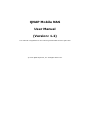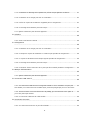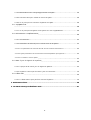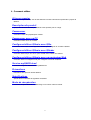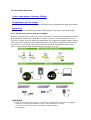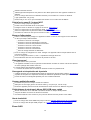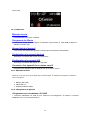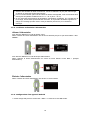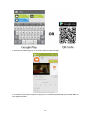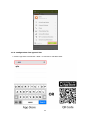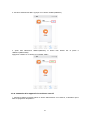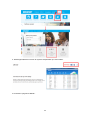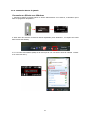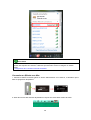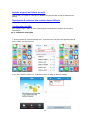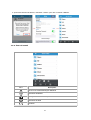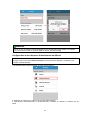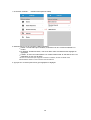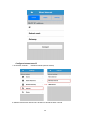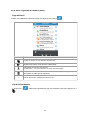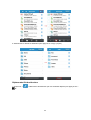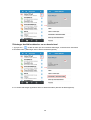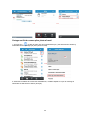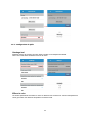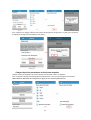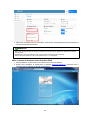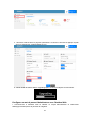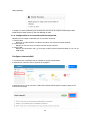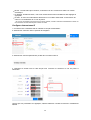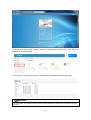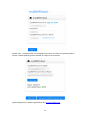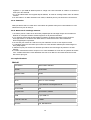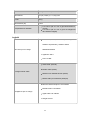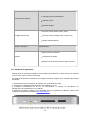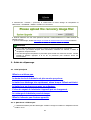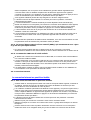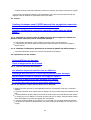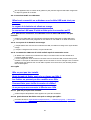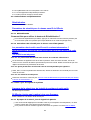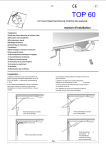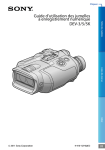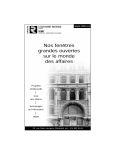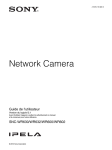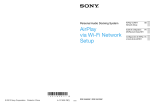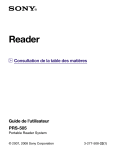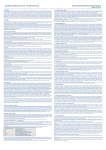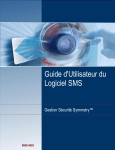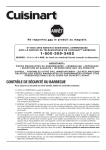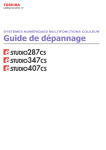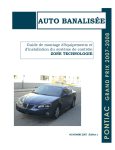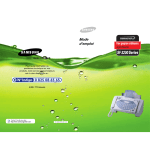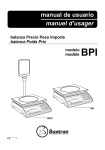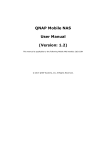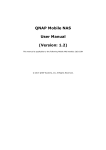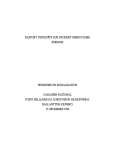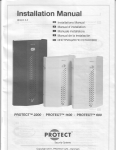Download ?Q N A P Q G - 1 0 3 Q G e n i e U s e r M a n u a l
Transcript
QNAP Mobile NAS User Manual (Version: 1.2) This manual is applicable to the following Mobile NAS models: QG-103N © 2014 QNAP Systems, Inc. All Rights Reserved. Table of Contents ................................................................................................................7 1. Comment utiliser 1.1 À lire en premier .............................................................................................................. 8 1.2 Description du produit .............................................................................................................. 9 1.2.1 Ce ................................................................................................................................ que vous pouvez faire avec QGenie 9 1.2.2 ................................................................................................................................ Périphériques pris en charge 11 1.2.3 ................................................................................................................................ Apparence 12 1.3 Commencer .............................................................................................................. 15 1.3.1 ................................................................................................................................ Éléments fournis 15 1.3.2 ................................................................................................................................ Chargement du QGenie 15 1.3.3 ................................................................................................................................ as Allumer et éteindre l’alimentation 18 1.3.4 ................................................................................................................................ Configuration d'un appareil Android 18 1.3.5 ................................................................................................................................ Configuration d'un appareil iOS 20 1.3.6 ................................................................................................................................ Connexion d'un appareil via un réseau sans fil 21 1.4 Commencer avec un PC .............................................................................................................. 23 1.4.1 ................................................................................................................................ Installer Qfinder 23 1.4.2 ................................................................................................................................ Connexion des PC à QGenie 27 1.5 Configurer/utiliser QGenie avec Qfile .............................................................................................................. 29 1.5.1 ................................................................................................................................ Connexion avec Qfile 30 1.5.2 ................................................................................................................................ Écran d'accueil 31 1.5.3 ................................................................................................................................ Configuration de QGenie 32 1.5.4 ................................................................................................................................ Accès et gestion des fichiers (Base) 43 2 1.5.5 ................................................................................................................................ Accès et gestion des fichiers (Avancé) 47 1.5.6 ................................................................................................................................ Sauvegarder & restaurer des contacts de/sur QGenie 50 1.5.7 ................................................................................................................................ Configuration de Qfile 52 1.6 Configurer/utiliser QGenie avec Qfinder .............................................................................................................. 58 1.6.1 ................................................................................................................................ Connexion à partir de l'interface Web 58 1.6.2 ................................................................................................................................ Utilisez Mes emplacements réseau (Samba) pour accéder au contenu de QGenie 60 1.6.3 ................................................................................................................................ Vérification des détails du réseau de QGenie 63 1.7 Configuration/utilisation de QGenie avec un navigateur Web .............................................................................................................. 64 1.7.1 ................................................................................................................................ Page des paramètres 64 1.7.2 ................................................................................................................................ Configuration de la connexion Internet de QGenie 69 1.7.3 ................................................................................................................................ Accéder au contenu du QGenie 71 1.8 Service myQNAPcloud .............................................................................................................. 73 1.9 Précautions .............................................................................................................. 75 1.9.1 ................................................................................................................................ Utilisation générale 75 1.9.2 ................................................................................................................................ Entretien 76 1.9.3 ................................................................................................................................ Notes sur le stockage externe 76 1.10 Spécifications .............................................................................................................. 76 1.11 Mode de récupération .............................................................................................................. 79 ................................................................................................................80 2. Guide de dépannage 2.1 Unité principale .............................................................................................................. 80 2.1.1 ................................................................................................................................ QGenie ne s’allume pas. 80 2.1.2 ................................................................................................................................ La durée de vie de la batterie est plus courte que prévue. 81 3 2.1.3 ................................................................................................................................ La batterie se décharge très rapidement, même lorsque QGenie est éteint. 81 2.1.4 ................................................................................................................................ La batterie ne se charge pas avec un ordinateur. 81 2.1.5 ................................................................................................................................ L'icône du voyant de la batterie n'apparaît pas en chargement. 81 2.1.6 ................................................................................................................................ La recharge de la batterie prend du temps. 81 2.1.7 ................................................................................................................................ QGenie n'alimente pas d'autres appareils. 81 2.2 Chaleur .............................................................................................................. 82 2.2.1 ................................................................................................................................ Cette unité devient chaude. 82 2.3 Chargement .............................................................................................................. 82 2.3.1 ................................................................................................................................ La batterie ne se charge pas avec un ordinateur. 82 2.3.2 ................................................................................................................................ La lampe du voyant de la batterie ne s'allume pas pendant le chargement. 82 2.3.3 ................................................................................................................................ Le voyant de la batterie de la lampe clignote pendant le chargement. 82 2.3.4 ................................................................................................................................ La recharge de la batterie prend du temps. 83 2.3.5 ................................................................................................................................ La fonction réseau local sans fil ne peut pas être utilisée pendant le chargement. 83 2.4 Banque d’alimentation .............................................................................................................. 83 2.4.1 ................................................................................................................................ QGenie n'alimente pas d'autres appareils. 83 2.5 Connexion LAN sans fil .............................................................................................................. 83 2.5.1 ................................................................................................................................ Une connexion LAN sans fil à un appareil mobile ou à un ordinateur ne peut pas 83 être établie, ou la connexion est instable et/ou prend trop longtemps pour se connecter. 2.5.2 ................................................................................................................................ J'ai trouvé deux noms de réseau sans fil (SSID), qui commencent avec «QG» et 84 je ne sais pas lequel utiliser. 2.5.3 ................................................................................................................................ La connexion LAN sans fil a été arrêtée. 84 2.6 Connexion Internet .............................................................................................................. 84 2.6.1 ................................................................................................................................ Une connexion Internet ne peut être établie. 84 4 2.7 Autres .............................................................................................................. 85 2.7.1 ................................................................................................................................ Combien de réseaux sans fil (SSID) peuvent être enregistrés comme des points 85 d'accès externes pour la connexion Internet ? 2.7.2 ................................................................................................................................ Combien d'utilisateurs peuvent se connecter à QGenie en même temps ? 85 2.8 Opérations sur les fichiers .............................................................................................................. 85 2.8.1 ................................................................................................................................ Lecture/affichage de données 85 2.8.1.1 Les ........................................................................................................................ données ne peuvent pas être lues ou affichées. 85 2.8.1.2 L'affichage des données ou la lecture peut prendre un peu de temps. ........................................................................................................................ 86 2.8.1.3 Quels formats de fichier sont pris en charge par Qfile ? ........................................................................................................................ 86 2.8.1.4 Les ........................................................................................................................ fichiers ne peuvent pas être modifiés avec Qfile 86 2.8.1.5 Le rouleau de caméra n'est pas accessible (appareils iOS). ........................................................................................................................ 86 2.8.2 ................................................................................................................................ Copie et suppression de données 86 2.8.2.1 La copie des données prend trop longtemps. ........................................................................................................................ 86 2.8.2.2 Les ........................................................................................................................ données ne peuvent pas être copiées sur le stockage externe (carte SD, 86 stockage USB, appareils mobiles) 2.8.2.3 Les ........................................................................................................................ données sur un stockage externe ne peuvent pas être supprimées 86 2.9 Connexion USB à un ordinateur .............................................................................................................. 87 2.9.1 ................................................................................................................................ QGenie est connecté à un ordinateur avec le câble USB mais n'est pas reconnu. 87 2.9.2 ................................................................................................................................ Le voyant de la batterie est orange. 87 2.9.3 ................................................................................................................................ La connexion LAN sans fil a été arrêtée après la connexion au PC 87 2.10 Qfile .............................................................................................................. 87 2.10.1................................................................................................................................ Qfile ne peut pas être installé. 87 2.10.2................................................................................................................................ Quels formats de fichier sont pris en charge par Qfile ? 87 5 2.10.3................................................................................................................................ Bestanden kunnen niet gewijzigd worden met Qfile. 88 2.10.4................................................................................................................................ Comment faire pour vérifier la version de Qfile ? 88 2.10.5................................................................................................................................ Je ne peux pas me connecter à QGenie avec Qfile 88 2.11 myQNAPcloud .............................................................................................................. 88 2.11.1................................................................................................................................ Je ne peux pas enregistrer mon QGenie sur mon myQNAPcloud 88 2.12 Informations complémentaires .............................................................................................................. 89 2.12.1................................................................................................................................ Réinitialisation 89 2.12.2................................................................................................................................ Paramètres de sécurité pour le réseau sans fil de QGenie' 89 2.12.2.1 Les........................................................................................................................ paramètres de sécurité sans fil sont-ils vraiment nécessaires ? 89 2.12.2.2 Quels paramètres de sécurité sans fil sont disponibles pour QGenie ? ........................................................................................................................ 89 2.12.2.3 J'ai........................................................................................................................ oublié le mot de passe. 89 2.13 Mise à jour du logiciel du système .............................................................................................................. 89 2.13.1................................................................................................................................ À propos de la mise à jour du logiciel du QGenie. 89 2.13.2................................................................................................................................ Si QGenie n'arrive pas à mettre à jour son firmware. 90 2.14 câble USB .............................................................................................................. 90 2.14.1................................................................................................................................ Le câble USB ne peut pas être connecté à QGenie. 90 ................................................................................................................90 3. Assistance client ................................................................................................................91 4. LICENCE PUBLIQUE GÉNÉRALE GNU 6 1. Comment utiliser À lire en premier Avis de non responsabilité, avis de droit d'auteur et autres informations importantes à propos de QGenie. Description du produit Aperçu des fonctions fournies par QGenie et des produits pris en charge. Commencer Commencer avec des périphériques mobiles. Commencer avec un PC Commencer avec un PC ou un Mac. Configurer/utiliser QGenie avec Qfile Comment utiliser Qfile sur des appareils mobiles pour configurer et accéder à QGenie Configurer/utiliser QGenie avec Qfinder Comment utiliser Qsync sur un PC pour accéder à du contenu sur QGenie. Configurer/utiliser QGenie avec un navigateur Web Comment utiliser un navigateur web pour configurer et accéder à QGenie. Service myQNAPcloud Comment enregistrer QGenie avec myQNAPcloud Précautions Précautions lorsque vous utilisez QGenie. Spécifications Spécifications matérielles et logicielles de QGenie. M ode de récupération Comment récupérer QGenie si le démarrage ou la mise à niveau a échoué. 7 1.1 À lire en premier Capacité de la batterie - Précautions correspondantes Cet appareil contient une batterie rechargeable. Si vous copiez des fichiers et que la batterie est vide, l'opération de copie de fichier échouera. Si la batterie est vide lorsque vous écrivez sur l'appareil, cela peut causer la perte des données. Exclusion de garantie et de contenu QNAP n'accepte aucune responsabilité pour le contenu ni aucune responsabilité pour les dommages causés par le stockage et la perte de données stockées sur cet appareil en raison de dommages à l'appareil, de défauts ou autres dysfonctionnements matériel ou logiciel. De plus, QNAP ne pourra pas récupérer, restaurer, dupliquer (etc.) n'importe quel contenu stocké sur cet appareil pour quelque raison que ce soit. En ce qui concerne l'utilisation d' appareils de stockage externes (carte SD, disque USB, etc.) Si la batterie est vide ou que l'appareil externe est débranché pendant un accès, les données stockées sur l'appareil externe peuvent alors être endommagées. 8 1.2 Description du produit Ce que vous pouvez faire avec QGenie Présentation des fonctions principales. Périphériques pris en charge Spécifications requises et environnement d'exploitation pour les périphériques à utiliser avec QGenie. Apparence Comment faire pour allumer/éteindre QGenie. Description des voyants DEL et de l'écran OLED. 1.2.1 Ce que vous pouvez faire avec QGenie QGenie est un NAS mobile innovant conç u pour le stockage, la sauvegarde et le partage des fichiers en dé placement. QGenie peut é galement ê tre utilisé comme un routeur de partage sans fil pour accé der à Internet et comme une banque d'alimentation pour charger des appareils mobiles. QGenie fournit une solution simple pour la sauvegarder/restaurer le ré pertoire des appareils Android et iOS à tout moment. La connectivité USB 3.0 est é galement disponible, permettant au QGenie d'ê tre utilisé comme un disque SSD portable lorsqu'il est connecté à un PC. NAS Mobile Centre de données mobile innovant. Les utilisateurs peuvent profiter d'un NAS sans réglages compliqués. Installation simplifiée de « Qfile ». Utilisez QGenie en 2 étapes. 1. Connectez le réseau sans fil de votre appareil mobile à QGenie. 2. Ouvrez Qfile. 9 Gestion facile des fichiers. Téléchargez automatiquement les photos et les vidéos prises avec des appareils mobiles sur QGenie. Prise en charge des lecteurs multimédia externes pour accéder au contenu sur QGenie. Léger (seulement 112 g/4 oz). Utilisez Qsync sur un PC pour transférer des fichiers sur un Turbo NAS de QNAP. Point d’accès sans fil / hotspot Wi-Fi Prend en charge jusqu'à 20 appareils. Portée sans fil maximale de 50 m/164 pieds. Partager l'accès au réseau en voyage et au bureau. (Comment ?) Créer un hotspot Wi-Fi à partir d'Internet câblé. (Comment ?) Créer un hotspot Wi-Fi à partir de modems USB 3G/4G. (Comment ?) Connexion à Android ou iOS pour la fonction modem. (Comment ?) Banque d’alimentation Fournit 7 mesures pour protéger vos appareils mobiles contre les dommages lors de l'utilisation en tant que banque d'alimentation. Protection contre les surcharges Protection contre les décharges excessives Protection contre les températures excessives Protection contre les courts-circuits Protection contre les surtensions Protection contre les surintensités Prise en charge avancée de SDP/DCP Prise en charge du chargement en série. Chargez vos appareils même lorsque QGenie est en train de se charger. Prise en charge de la sortie 1,5 A/5 V. Capable de recharger les iPad. Haute efficacité avec taux de conversion de puissance de 90%. Cloud personnel Lorsque QGenie est à proximité Les appareils mobiles et les PC peuvent simultanément accéder au contenu stocké sur QGenie et même partager des fichiers entre eux. Lorsque QGenie est éloigné/sur Internet Le contenu de QGenie est accessible en utilisant le service myQNAPcloud. Sauvegarde et récupération du répertoire 4 étapes simples pour sauvegarder/récupérer les répertoires des appareils mobiles. (Comment ?) Capable de récupérer les répertoires vers/depuis différentes plateformes telles qu'iOS ou Android. Permet de faire une sauvegarde planifiée pour une meilleure efficacité. Serveur multimédia mobile Possibilité de jouer la musique stockée sur QGenie. Qfile peut lire une large gamme de formats vidéo (y compris mp4, mkv et rmvb). Plusieurs appareils peuvent accéder simultanément à des fichiers sur différents supports. Périphériques de stockage à disque SSD USB super rapide S'il est connecté à un PC via USB 3.0, QGenie devient un disque SSD portable. Jusqu'à 120 Mo/s en lecture et 40 Mo/s en écriture. Connectez QGenie à une Smart TV pour parcourir directement les photos et les vidéos. Haute évolutivité Prise en charge des cartes SDXC SD jusqu’à 128 Go. (Veuillez vérifier la liste de compatibilité) Prise en charge des disques USB jusqu'à 2 To. (Veuillez vérifier la liste de compatibilité) Écran OLED 10 Fournit une vision claire de l'état actuel du système. 1.2.2 Périphériques pris en charge Android Android 2.3 Android 4.0 (ou ultérieur) Windows PC Windows XP (avec SP3) Windows Vista (avec SP2) Windows 7 (avec SP1) Windows 8 iOS iOS 5.0 (ou ultérieur) Mac Mac OS X 10.6 (ou ultérieur) Cartes SD compatibles carte SD carte SDHC carte SDXC carte microSD (nécessite un adaptateur) carte microSDHC (nécessite un adaptateur) carte microSDXC (nécessite un adaptateur) Liste de compatibilité complète Périphériques USB compatibles Clé USB Disque dur USB Smartphone (pour stockage et fonction modem) Liste de compatibilité complète 11 1.2.3 Apparence Image du produit OLED DEL d'alimentation Couleur État Bleu Clignotant Bleu Allumé Description Démarrage du système Partage WiFi prêt DEL de la batterie Couleur État Description Vert Allumé Pleine batterie Rouge Clignotant Batterie faible 12 Orange Allumé Chargement de la batterie Vue latérale Ports/Interrupteur Icône Description A USB vers PC/Chargement B Fente de carte SD C Information Bouton D X Bouton de réinitialisation E Mode Éteint F Mode Banque d'alimentation G Mode Partage WiFi Vue de dessous Ports Description A Internet câblé B Port USB 3.0 Installation matérielle REMARQUE Veuillez vousassurer d'avoir inséré la carte SD/le périphérique USB correctement, car leforcer dans 13 l'appareil peut endommager le QGenie. Insérer la carte SD Insérez la carte SD avec sa face avant tournée vers le haut. Si une carte SD est bien insérée, l'écran OLED du QGenie affichera une icône SD sur l'indicateur de stockage. Les utilisateurs peuvent accéder aux données de la carte SD après l'apparition de l'icône SD. Insérer un stockage USB Insérez le USB stockage dans le port USB inférieur. Si le stockage USB est bien inséré, l'écran OLED du QGenie affichera une icône USB sur l'indicateur de stockage. Les utilisateurs peuvent accéder aux données du stockage USB après l'apparition de 14 l'icône USB. 1.3 Commencer Éléments fournis Liste d'éléments inclus avec le QGenie. Chargement du QGenie Vous pouvez charger le QGenie depuis un ordinateur connecté avec un câble USB ou depuis un adaptateur secteur USB. Allumer/éteindre l'appareil Vous pouvez allumer/éteindre l'appareil en faisant glisser l'interrupteur d'alimentation. Configuration d'un appareil Android Téléchargez et installez Qfile à partir de Google Play. Configuration d'un appareil iOS Téléchargez et installez Qfile depuis en App Store. Connexion d'un appareil via un réseau sans fil Connectez votre appareil mobile au QGenie avec la connexion sans fil. 1.3.1 Éléments fournis Assurez-vous que vous avez bien reçu ces éléments. Si certains manquent, contactez votre revendeur. 1. QGenie (QG-103N) 2. Câble USB 3.0 3. Guide d'installation rapide 1.3.2 Chargement du QGenie Chargement avec un adaptateur CA USB 1. Connectez l'adaptateur CA USB au port «USB vers PC/chargement» du QGenie. Connectez l'adaptateur CA à une prise d'alimentation. 15 2. Le voyant DEL de la batterie sera orange. 3. Le voyant de batterie OLED indiquera 100 % une fois le QGenie pleinement rechargé. 4. Lorsque la recharge est terminée, déconnectez l'adaptateur CA USB du QGenie. 5. La durée de recharge approximative est de 3 heures. REMARQUE Assurez-vous d'insérer le câble correctement. Forcer le câble dans le port peut endommager ce port. Pour un fonctionnement optimal de la batterie au lithium rechargeable, il est recommandé de la recharger à température ambiante entre 10 °C – 35 °C (50 °F - 95 °F). 16 Si une anormalité (augmentation de température, alimentation insuffisante, etc.) survient lors de la recharge, l'écran OLED pourrait afficher une erreur, le voyant DEL de batterie clignotera en orange et la recharge pourrait cesser. Si cela survient lorsque le QGenie est allumé, éteignezle ou essayez un autre adaptateur USB. Recharge avec un PC 1. Connectez le QGenie à un ordinateur avec un câble USB. 2. Le voyant DEL de la batterie sera orange. 3. Le voyant de batterie OLED indiquera 100 % une fois le QGenie pleinement rechargé. 4. Une fois la recharge terminée, débranchez le câble USB du QGenie et de l'ordinateur. REMARQUE QGenie ne se chargera pas si le PC est éteint ou en mode veille. QGenie sera reconnu comme stockage USB lors de la connexion à un PC. 17 Assurez-vous d'insérer le câble correctement. Forcer le câble dans le port peut endommager ce dernier et causer des dysfonctionnements. Pour un fonctionnement optimal de la batterie au lithium rechargeable, il est recommandé de la recharger à température ambiante entre 10 °C – 35 °C (50 °F - 95 °F). Si une anormalité (augmentation de température, alimentation insuffisante, etc.) survient lors de la recharge, l'écran OLED pourrait afficher une erreur, le voyant DEL de batterie clignotera en orange et la recharge pourrait cesser. Essayez d'autres ports du PC pour continuer à recharger. 1.3.3 as Allumer et éteindre l’alimentation Allumer l’alimentation Pour démarrer QGenie en mode de partage Wi-Fi: Faites coulisser le bouton d'alimentation vers le haut et attendez jusqu'à ce que l'écran affiche « QGXXXXXX ». Pour démarrer QGenie en mode de banque d'alimentation: Faites coulisser le bouton d'alimentation au centre et l'écran affiche« Power Bank » (Banque d’alimentation). Éteindre l’alimentation Faites coulisser le bouton d'alimentation vers le bas et l' écran s'éteint. 1.3.4 Configuration d'un appareil Android 1. Ouvrez Google Play Store et recherchez « Qfile » ou scannez le code QR suivant. 18 2. Sélectionnez Qfileet appuyez sur le bouton «INSTALL»(INSTALLER). 3. Consultez le permissions requises et appuyez sur «ACCEPT»(ACCEPTER) pour installer Qfile sur votre appareil portable. 19 1.3.5 Configuration d'un appareil iOS 1. Ouvrez l'App Store et recherchez « Qfile » ou scannez le code QR suivant. 20 2. Trouvez et sélectionnez Qfile. Appuyez sur le bouton «FREE»(GRATUIT). 3. Après avoir sélectionné «FREE»(GRATUIT), le bouton bleu devient «INSTALL»(INSTALLER). Appuyez à nouveau sur ce bouton pour installer «Qfile». vert et passe à 1.3.6 Connexion d'un appareil via un réseau sans fil 1. Allumez le QGenie en faisant glisser le bouton d'alimentation sur le dessus, et attendez que la barre de progression disparaisse. 21 2. Allez dans «Settings» (Paramètres) de votre téléphone mobile (l'exemple ci-dessous utilise un iPhone). 3. Le nom’sans fil du QGenie (SSID) est le même que le nom sur l'écran OLED du ’QGenie. Trouvezle et connectez-vous-y. 22 (iOS) (Android) REMARQUE Les appareils iOS afficheront encore l'icône «3G/4G» lors de la connexionau QGenie sans accès Internet. Cela est normal, car l'appareil se connectera au WiFi (QGenie) et au 3G/4G en même temps. 1.4 Commencer avec un PC Installer Qfinder Comment installer Qfinder sur votre PC. Connexion des PC à QGenie Connexion d'un PC ou Mac à QGenie avec une connexion sans fil. 1.4.1 Installer Qfinder 1. Allez dans http://www.qnap.com/ puis « Support » (Prise en charge)> « Download » (Téléchargement)> «Utilities » (Utilitaires). 23 2. Téléchargez Qfinder en fonction du système d'exploitation que vous utilisez. 3. Exécutez le programme Qfinder . 24 4. Lisez le contrat de licence, cliquez sur «I accept the terms of the License Agreement»(J’accepte les termes de ce contrat de licence) et cliquez sur «Next»(Suivant). 5. Sélectionnez les composants que vous voulez installer et cliquez sur «Next»(Suivant). 25 6. Choisissez où installer Qfinder et cliquez sur «Install»(Installer). 26 1.4.2 Connexion des PC à QGenie Connexion au QGenie avec Windows 1. Allumez le QGenie en faisant glisser le bouton d'alimentation sur le dessus, et attendez que la barre de progression disparaisse. 2. Allez dans votre liste de connexions réseau disponibles (sous Windows 7, en cliquant sur l'icône dans la barre des tâches). 3. Le nom sans fil du QGenie (SSID) est le même que le nom sur l'écran OLED du QGenie. Trouvezle et connectez-vous-y. 27 REMARQUE Les connexions Internet seront temporairement interrompues après la connexion au QGenie. Veuillez vous reporter aux sections ci-dessous pour découvrir comment configurer un réseau sortant. Configuration de la connexion Internet de QGenie Connexion au QGenie avec Mac 1. Allumez le QGenie en faisant glisser le bouton d'alimentation sur le dessus, et attendez que la barre de progression disparaisse. 2. Allez dans la liste des réseaux disponibles en cliquant sur l'icône dans la barre de menu. 28 3. Le nom’sans fil du QGenie (SSID) est le même que le nom sur l'écran OLED du ’QGenie. Trouvezle et connectez-vous-y. 4. Cliquez sur l'icône WiFi pour vérifier si le Mac est déjà connecté au QGenie. 1.5 Configurer/utiliser QGenie avec Qfile Connexion avec Qfile Utilisez Qfile sur des appareils mobiles pour accéder à QGenie Écran d'accueil Comment utiliser Qfile après la connexion à QGenie. Configuration de QGenie Vérifiez et réglez les paramètres de QGenie : Nom d'appareil, sécurité sans fil, mot de passe admin, méthode de connexion de QGenie à Internet et méthode de mise à jour du firmware de QGenie. Accès et gestion des fichiers (Base) Utilisez Qfile pour copier, déplacer, supprimer ou télécharger des fichiers sur QGenie. 29 Accéder et gérer les fichiers (avancé) Utilisez Qfile pour vérifier les informations détaillées de chaque fichier et faire les opérations de partage. Sauvegarder & restaurer des contacts de/sur QGenie Comment sauvegarder et restaurer les contacts avec Qfile Configuration de Qfile pour configurer Qfile : Taille de cache, téléchargement automatique et politique de connexion automatique. 1.5.1 Connexion avec Qfile 1. Allumez QGenie en mode de partage Wi-Fi, connectez-vous à lui avec votre appareil mobile et lancez «Qfile» une fois connecté. 2. Une fois connecté, pressez sur «Add NAS»(Ajouter un NAS) et détectez QGenie. 30 3. Après avoir sélectionné QGenie, choisissez «Admin» pour vous connecter à QGenie. 1.5.2 Écran d'accueil Icône Description Parcourir les fichierstéléchargés deQGenie Paramètres deQGenie Sauvegarder et restaurer le répertoire Paramètres de Qfile Actualiser 31 Ajouter un dossier Télécharger les fichiers depuis l'appareil mobile vers QGenie Afficher l'état du transfert de fichiers en cours 1.5.3 Configuration de QGenie Une fois connecté à QGenie en utilisant le compte Admin, QFile peut configurer les paramètres de QGenie. 1. Allumez QGenie en mode de partage Wi-Fi et lancez «Qfile». 2. Une fois l'appareil mobile connecté à QGenie, sélectionnez « 3. Les paramètres suivants de QGenie peuvent être configurés. 32 » et choisissez « » Configurer le nom de QGenie Le nom de QGenie (également utilisé comme SSID) peut être modifié en utilisant Qfile. Veuillez consulter les instructions ci-dessous (avec l'application iOS en tant qu'exemple). 1. Choisissez «Device»(Périphérique) 2. Sélectionnez «Name»(Nom), saisissez un nouveau nom et sélectionnez «YES»(OUI) pour confirmer la modification. 33 REMARQUE Changer le nom de QGenie change également le nom de l'appareil sans fil (SSID). Vous devrez vous y reconnecter à l'aide du nouveau SSID du réseau, puis réouvrir Qfile. Configuration du mot de passe Administrateur de QGenie IMPORTANT Changez votre mot de passe IMMÉDIATEMENT lors de la première utilisation de QGenie, puis changez-le périodiquement. 1. Choisissez «Admin Password»(Mot de passe Administrateur) 2. Saisissez et confirmez le nouveau mot de passe Administrateur. 3. Sélectionnez «Done»(Terminé) et reconnectez-vous à QGenie en utilisant le nouveau mot de passe. 34 REMARQUE Veuillez réinitialiser QGenie si vous avez oublié votre mot de passe. Configuration de la sécurité sans fil de QGenie IMPORTANT Pour empêcher tout accès non autorisé, veuillez configurer correctement la sécurité sans fil. 1. Choisissez «Wireless Security»(Sécurité sans fil) 35 2. Sélectionnez le type de sécurité (WEP/WPA/WPA2) à utiliser. Il est recommandé d'utiliser WPA2 car cela est plus sûr. 3. Saisissez et confirmez le mot de passe sans fil. 4. Une fois le nouveau mot de passe défini, vous devrez vous reconnecter au réseau local sans fil de QGenie en utilisant le nouveau mot de passe. 36 REMARQUE Si «Disable» (Désactiver) est sélectionné, le réseau local sans fil ne sera pas protégé par mot de passe. Après avoir changé les paramètres de sécurité sans fil de QGenie, les utilisateurs doivent se reconnecter à QGenie à l'aide du nouveau mot de passe sans fil. Si vous avez oublié le mot de passe, veuillez réinitialiser QGenie. La longueur valide pour le mot de passe WPA/WPA2 est de 8 à 63 caractères. La longueur valide pour le mot de passe WEP est 5 ou 13 caractères. Configuration de la connexion Internet de QGenie QGenie prend en charge 3 méthodes pour se connecter à Internet : 1. Internet câblé Branchez un câble Ethernet sur QGenie. 2. Internet sans fil QGenie se connecte à une connexion Wi-Fi existante.. 3. Internet USB QGenie se connecte en utilisant (1) la fonction modem Internet (iPhone/Android) ou (2) une clé USB 3G/4G. Configurer Internet câblé 37 1. Choisissez «Internet» ’ «Wired Internet»(Internet câblé) 2. Sélectionnez le type de connexion câblée appropriée. DHCP : La méthode la plus courante, choisissez-la si vous connectez QGenie à un routeur. IP Statique: Similaire à DHCP, mais vous devez saisir manuellement des réglages IP appropriés. PPPoE : Si vous raccordez QGenie à un modem ADSL/VDSL et avez besoin d'un nom d'utilisateur et d'un mot de passe. *Si vous ne connaissez pas le type de connexion à utiliser, veuillez contacter votre administrateur réseau ou le fournisseur d'accès Internet. 3. Appuyez sur «Connect»(Connexion) pour appliquer les réglages. 38 Configurer Internet sans fil 1. Choisissez «Internet» ’ «Wireless Internet»(Internet sans fil) 2. QGenie recherche les réseaux sans fil voisins et les affiche dans une liste. 39 3. Choisissez le réseau sans fil que vous souhaitez utiliser et saisissez le mot de passe si nécessaire. Les réglages seront appliqués à QGenie une fois que vous aurez sélectionné «OK». Veuillez noter : QGenie ne peut pas se connecter à des réseaux sans fil utilisant la protection par mot de passe «WPA-Enterprise» ou «WPA2-Enterprise». Configurer Internet USB 1. Allumez QGenie et connectez-le à un périphérique Internet USB (clé 3G/4G, smartphone, etc). 2. Choisissez «Internet» ’ «USB Internet»(Internet USB) 40 3. Sélectionnez le type de périphérique USB et sélectionnez connexion. Vous devrez reconnecter votre appareil à QGenie si ces réglages sont modifiés. Mise à niveau du firmware Il est fortement recommandé d'actualiser le firmware de QGenie car les nouvelles mises à jour peuvent contenir des correctifs de sécurité. 1. Allumez QGenie. Connectez le périphérique mobile au réseau local sans fil de QGenie. 2. Ouvrez Qfile et connectez-vous au QGenie 3. «Select»(Sélectionnez) « »’ « » ’ «Status»(État) 41 4. Sélectionnez «Firmware check»(Vérifier le firmware) et «OK». QGenie commencer la mise à jour du firmware. Si le firmware de QGenie est à jour, «The current firmware is latest»(Le firmware courant est le dernier) s'affiche dans Qfile. 5. L'écran OLED de QGenie affiche «Upgrading»(Mise à niveau) et indiquer l'avancement. 6. QGenie redémarre une fois la procédure terminée. 42 1.5.4 Accès et gestion des fichiers (Base) Page d'accueil Le menu de modification s'affichera lorsque vous appuyez sur l'icône « Icône ». Description Copiez les fichiers ou les dossiers sélectionnés. Déplacez les fichiers ou les dossiers sélectionnés. Téléchargez les fichiers sélectionnés. Veuillez noter : Les sous-dossiers ne seront pas téléchargés. Supprimez les fichiers ou les dossiers sélectionnés (vous pouvez également faire glisser un fichier pour le supprimer). 1 Afficher les fichiers actuellement sélectionnés Copier fichier/dossier 1. Cliquez sur « », sélectionnez les éléments que vous souhaitez copier puis appuyez sur « ». 43 2. Sélectionnez le dossier de destination puis appuyez sur «Copy» (Copier) Déplacer des fichiers/dossiers 1. Cliquez sur « » sélectionnez les éléments que vous souhaitez déplacer puis appuyez sur « ». 44 2. Sélectionnez le dossier de destination puis appuyez sur «Move» (Déplacer) Télécharger des fichiers/dossiers sur un dossier local 1. Cliquez sur « « » , sélectionnez les fichiers que vous souhaitez télécharger puis appuyez sur ». 45 2. Une fois le téléchargement terminé, les fichiers apparaîtront dans le «Download folder» (Dossier de téléchargement). Supprimer des fichiers/dossiers 1. Cliquez sur « « », sélectionnez les éléments que vous souhaitez supprimer puis appuyez sur ». 46 2.Les fichiers/dossiers supprimés ne peuvent pas être récupérés, vous devez donc confirmer cette action pour éviter les suppressions accidentelles. 1.5.5 Accès et gestion des fichiers (Avancé) Vérifier les informations du fichier Appuyez sur « » à côté d'un fichier/dossier, et ses informations s'afficheront. 47 Télécharger des fichiers/dossiers sur un dossier local 1. Appuyez sur « » à côté du fichier que vous souhaitez télécharger, et sélectionnez «Download to download folder» (Télécharger dans le dossier de téléchargement). 2. Les fichiers téléchargés apparaîtront dans le «Download folder» (Dossier de téléchargement). 48 Partager un fichier comme pièce jointe d'e-mail 1. Appuyez sur « » à côté du fichier que vous souhaitezenvoyer, puis sélectionnez «Share by email attachment» (Partager par pièce jointe d'e-mail). 2. Saisissez les détails de contact des destinataires, modifiez l'objetet le corps du message si nécessaire et sélectionnez «Send» (Envoyer). 49 Veuillez noter : Les fichiers doivent faire moins de 20 Mo . 1.5.6 Sauvegarder & restaurer des contacts de/sur QGenie 1. Allumez le QGenie et connectez votre appareil mobile au réseau sans fildu QGenie. 2. Ouvrez Qfile et connectez-vous au QGenie 3. Sélectionnez « »’ « » Sauvegarde du répertoire Sélectionnez «Back up now» (Sauvegarder maintenant) et tous les contacts de votre téléphone/ tablette seront enregistrés sur le QGenie. 50 Restaurer le répertoire Sélectionnez «Restore now» (Restaurer maintenant) et sélectionnez le fichier de sauvegarde de contacts que vous souhaitez restaurer, puis choisissez «Create New Contacts» (Créer de nouveaux contacts) ou «Merge with Contacts» (Fusionner avec les contacts). REMARQUE Qfile n'importera pas le contenu dupliqué. Sauvegarde automatique du répertoire Vous pouvez configurer le QGenie pour sauvegarder les contacts automatiquement en choisissant «Weekly» (Hebdomadaire) ou «Monthly» (Mensuel). Les fichiers de sauvegarde seront stockés dans \Qsync\Phonebook\ 51 1.5.7 Configuration de Qfile Stockage local Spécifiez l'espace de stockage qui sera utilisé par Qfile sur le téléphone/la tablette. Ceci inclut la taille totale du Dossier local et du cache. Effacer le cache Les fichiers prévisualisés sont dans le cache du Dossier local. Pressez sur «Clear Cache»(Effacer le cache) pour effacer les données temporaires du Dossier local. 52 L'action par défaut pour les conflits de fichiers lors du chargement/ téléchargement Vous pouvez choisir entre «Overwrite»(Écraser) un fichier ou «Skip»l'(Ignorer) si un fichier existe déjà dans la destination. Action par défaut pour les téléchargements en cas de fichier existant : Vous pouvez choisir entre «Overwrite»(Écraser) un fichier ou «Skip»l'(Ignorer) si un fichier existe déjà sur le téléphone/la tablette. 53 Connexion automatique Activer la connexion automatique à QGenie Tri de liste de fichiers Sélectionnez pour trier les fichiers par «File Name»(Nom de fichier), «Data modified»(Données modifiées), «File size»(Taille de fichier). 54 Parcourir le paramétrage des photos Choisissez si vous souhaitez parcourir les photos en utilisant «Thumbnail size»(Taille de miniatures) ou «Original size»(Taille originale). Chargement automatique des photos Charge la bibliothèque de photos à partir de votre appareil mobile sur QGenie. Configurer le chargement automatique de photos 1. Sélectionnez «Set up now»(Configurer maintenant), sélectionnez la destination pour le chargement des photos puis appuyez sur «Select»(Sélectionner) 55 2. Appuyez sur «Yes»(Oui) pour charger toutes les photos sur votre appareil mobile. Choisissez «Skip»(Ignorer) pour charger toutes les futures photos. Changer/Supprimer le chargement automatique des photos Pour modifier la destination, sélectionnez «Change»(Changer), choisissez le nouveau dossier de destination, appuyez sur «Select»(Sélectionner) puis appuyez sur «Yes»(Oui) pour confirmer le changement. 56 Pour supprimer ce réglage, sélectionnez «Remove»(Supprimer) et appuyez sur «OK» pour supprimer le réglage de chargement automatique des photos.. Charger depuis les paramètres de la boîte de réception Charger la boîte de réception de courrier depuis votre appareil mobile sur QGenie. Pour configurer le dossier de téléchargement,sélectionnez «Set up now»(Configurer maintenant), sélectionnez la destination de chargement et appuyez sur «Select»(Sélectionner) 57 Pour supprimer le dossier de chargement, appuyezsur «Remove»(Supprimer) et sélectionnez «OK». 1.6 Configurer/utiliser QGenie avec Qfinder QGenie prend en charge Qfinder pour permettre aux utilisateurs d'accéder aux fichiers et de vérifier l'état de QGenie. Connexion à partir de l'interface Web Trouvez QGenie et accédez à la page de connexion en utilisant un navigateur Web. Utilisez Mes emplacements réseau (Samba) pour accéder au contenu de QGenie Trouvez QGenie en utilisant Mes emplacements réseau. Vérification des détails du réseau de QGenie Utilisez Qfinder pour vérifier les propriétés de QGenie. 1.6.1 Connexion à partir de l'interface Web 1. Connectez le PC au réseau local sans fil de QGenie. Si vous ne savez pas comment procéder, consultez les sections précédentes de ce document. 58 2. Allez dans Qfinder et choisissez «Login»(Connexion). 3. Ceci ouvre votre navigateur avec http://192.168.60.1/. Vous voyez une page de bienvenue comme indiqué ci-dessous. 59 4. Les utilisateurs peuvent se connecter avec le compte Administrateur ou un compte d'invité. Les différences sont indiquées ci-dessous : Compte Administrateur Compte d'invité Mot de passe requis Oui Non Permission du compte Modifier le paramétrage de QGenie Afficher seulement l'état courant de QGenie Accès au dossier Qsync/carte SD/USB Carte SD/USB Veuillez noter : Le compte d'invité est désactivé par défaut. Vous pouvez activer le compte d'invité dans la page des paramètres. 1.6.2 Utilisez Mes emplacements réseau (Samba) pour accéder au contenu de QGenie Utiliser un PC Windows pour accéder au QGenie 1. Connectez le QGenie au PC via un réseau sans fil. 2. Pour les systèmes d'exploitation Windows, il y a deux méthodes pour accéder au contenu du QGenie Méthode 1 : Ouvrez Windows Explorer et saisissez «\\192.168.60.1» dans la barre d'adresse. Méthode 2 : Lancez Qfinder et sélectionnez «Network Drives» (Lecteurs réseau). 60 3. Choisissez Qsync, SD ou USB et accédez au contenu stocké. Utiliser un Mac pour accéder au contenu du QGenie 1. Connectez le QGenie au Mac via le réseau sans fil. 2. ll y a deux méthodes pour accéder au contenu du QGenie avec un Mac. Méthode 1 : «Go» (Aller) ’ «Connect to Server» (Connexion au serveur) et saisissez «smb://192.168.60.1». 61 Méthode 2 : Lancez Qfinder et appuyez sur «Network Drive» (Lecteur réseau). 3. Choisissez Qsync, SD ou USB et accédez au contenu stocké. 62 REMARQUE Les périphériques non connectés s'afficheront dans la liste, mais seront inaccessibles. Les invités ne peuvent pas accéder au dossier «Qsync». 1.6.3 Vérification des détails du réseau de QGenie 1. Connectez le QGenie à un PC via réseau sans fil. 2. Lancez Qfinder et appuyez sur «Détails». 63 3. Les détails du réseau de QGenie s'afficheront . 1.7 Configuration/utilisation de QGenie avec un navigateur Web QGenie fournit une interface web pour les utilisateurs pour configurer les fonctions basiques et permettre aux utilisateurs d'utiliser un navigateur Web pour modifier les réglages. Page des paramètres L'utilisation d'un navigateur permet de configurer les paramètres de sécurité, le nom ou le mot de passe administrateur de QGenie. Configuration de la connexion Internet de QGenie Utilisez un navigateur pour établir une connexion câblée, sans fil ou USB avec le QGenie. Accéder au contenu du QGenie Accéder aux fichiers et dossiers stockés sur QGenie. 1.7.1 Page des paramètres Configurer le nom de l'appareil avec l'interface Web 1. Connectez-vous à l'interface Web en utilisant le compte Administrateur. 2. Sélectionnez «Setting»(Paramètres) dans le panneau de navigation. 64 3. Saisissez un nouveau nom dans le champ «Device Name»(Nom d'appareil). 4. Sélectionnez «Save»(Enregistrer) pour appliquer le nouveau nom d'appareil, QGenie redémarre alors avec un nouveau nom d'appareil. REMARQUE Après avoir changé le nom de l'appareil, veuillez vous reconnecter au réseau local sans fil de QGenie en utilisant le nouveau nom d'appareil. Configurer la sécurité sans fil avec l'interface Web 1. Connectez-vous à l'interface Web en utilisant le compte Administrateur. 2. Sélectionnez «Setting»(Paramètres) dans le panneau de navigation. 3. Sélectionnez «Security Type»(Type de sécurité) dans Sécurité sans fil. Pour le meilleur niveau de sécurité, il est recommandé d'utiliser WPA2. 65 4. Après avoir saisi deux fois le mot de passe, sélectionnez «Save»(Enregistrer) pour appliquer les nouveaux paramètres de sécurité. REMARQUE Après avoir changé la Sécurité sans fil, veuillez vous reconnecter au QGenie en utilisant le nouveau mot de passe. WPA/WPA2, la longueur valide pour le mot de passe est entre 8 et 63 caractères. WEP, la longueur valide pour le mot de passe est 5 ou 13 caractères. Mise à niveau du firmware avec l'interface Web 1. Allumez QGenie. Connectez le PC au réseau local sans fil de QGenie. 2. Ouvrez votre navigateur et rendez-vous à l'adresse http://192.168.60.1/. Connectez-vous à l'interface Web en utilisant le compte Administrateur. 3. Sélectionnez «Setting»(Paramètres) dans le panneau de navigation. 66 4. «Firmware» s'affiche dans la page des paramètres. Choisissez le firmware à appliquer à partir du PC et sélectionnez «Update»(Mettre à jour). 5. L'écran OLED de QGenie affiche «Upgrading»(Mise à niveau) et indiquer son avancement. Configurer un mot de passe Administrateur avec l'interface Web 1. Connectez-vous à l'interface Web en utilisant le compte Administrateur et sélectionnez «Setting»(Paramètres) dans le panneau de navigation. 67 2. Allez dans «Admin Password»(Mot de passe Administrateur) et après avoir saisi deux fois votre nouveau mot de passe, sélectionnez Save(Enregistrer). REMARQUE Après avoir changé le mot de passe Administrateur, vous devrez vous connecter avec le nouveau mot de passe. Autoriser ou Refuser l'accès invité (Disponible avec la version de firmware 3.1.1 ou ultérieure) 1. Connectez-vous à l'interface Web en utilisant le compte Administrateur et sélectionnez «Setting»(Paramètres) dans le panneau de navigation. 2. «Guest Access»(Accès invité) s'affiche dans la page des paramètres. Le réglage par défaut est 68 «Deny»(Refuser). 3. Réglez sur «Allow»(Autoriser) pour accepter les connexions de comptes d'invités depuis Mes emplacements réseau (Samba), Web File Manager et Qfile. 1.7.2 Configuration de la connexion Internet de QGenie QGenie prend en charge 3 méthodes pour se connecter à Internet : 1. Internet câblé Branchez un câble Ethernet sur QGenie et utilisez une connexion Internet Ethernet. 2. Internet sans fil QGenie se connecte à une connexion Internet sans fil existante. 3. Internet USB QGenie peut fonctionner avec (1) la fonction modem Internet (iPhone/Android) ou (2) une clé USB 3G/4G. Configurer Internet câblé 1. Connectez-vous à l'interface Web en utilisant le compte Administrateur. 2. Sélectionnez «Internet» dans le panneau de navigation. 3. Sélectionnez le type de connexion câblée dans «Wired Internet»(Internet câblé) et appuyez sur «Connect»(Connexion) 69 DHCP : La méthode la plus courante, choisissez-la si vous connectez le câble à un routeur domestique. IP Statique: Similaire à DHCP, mais il est nécessaire de saisir manuellement des réglages IP appropriés. PPPoE : Si vous raccordez QGenie directement à un modem ADSL/VDSL et avez besoin de saisir un nom d'utilisateur et un mot de passe. * Si vous ne connaissez pas le type de connexion utilisée, veuillez contacter l'administrateur réseau ou le fournisseur d'accès Internet pour ob tenir de l'aide. Configurer Internet sans fil 1. Connectez-vous à l'interface Web en utilisant le compte Administrateur. 2. Sélectionnez «Internet» dans le panneau de navigation. 3. Sélectionnez «Search»(Rechercher) à côté de la connexion sans fil. 4. Choisissez le réseau sans fil cible auquel vous connecter et saisissez le mot de passe si nécessaire. Une fois que ces paramètres sont appliqués, QGenie redémarre. Veuillez reconnecter manuellement QGenie. 70 REMARQUE QGenie mémorise les six dernières connexions Internet sans fil réussies, y compris les mots de passe, et tente de s'y connecter automatiquement si vous démarrez QGenie avec les paramètres Internet sans fil. Configurer Internet USB 1. Connectez-vous à l'interface Web en utilisant le compte Administrateur. 2. Sélectionnez «Internet» dans le panneau de navigation. 3. Sélectionnez le type de périphérique USB et appuyez sur «Connect»(Connexion). 1.7.3 Accéder au contenu du QGenie 1. Connectez le PC au LAN sans fildu QGenie, ouvrez votre navigateur et allez à l'adresse http://192.168.60.1/. Connectez-vous à l'interface Web avec le compte admin ou le compte d'invité. 71 2. Sélectionnez «Web Folder» (Dossier Web) pour parcourir les fichiers sur la carte SD ou le périphérique de stockage USB. 4. Commencez à parcourir les fichiers sur la carte SD ou le périphérique de stockage USB. REMARQUE Si le dossier Web ne s'affiche pas dans l'interface Web, vérifiezque le périphérique de stockage est bien connecté. 72 1.8 Service myQNAPcloud (Disponible sur QGenie avec le firmware 3.1.1 ou ultérieur) Le service myQNAPcloud fournit l'enregistrement des noms d'hôtes, le mappage d'une adresse IP de NAS dynamique sur un nom de domaine et le mappage automatique de port d'un routeur UPnP sur le réseau local. Utilisez myQNAPcloud pour enregistrer un nom d’hôte unique pour QGenie, configurer le transfert automatique de port sur le routeur UPnP et publier des services QGenie pour l’accès à distance via Internet. Pour utiliser le service myQNAPcloud,assurez-vous que QGenie est connecté à un routeur UPnP et qu'il est accessible sur Internet. Allez dans myQNAPcloud sur le tableau de bord de QGenie. Créer un ID myQNAPcloud Cette étape peut être ignorée si vous avez déjà une ID myQNAPcloud. Cliquez sur «sign up now!»(S'enregistrer maintenant !) et remplissez les champs requis pour créer un ID myQNAPcloud. Enregistrer QGenie sur myQNAPcloud Saisissez votre mot de passe d'ID myQNAPcloudet le nom de périphérique pour enregistrer le QGenie sur myQNAPcloud. 73 Veuillez noter : L'enregistrement et la configuration de l'UPnP du routeur peut prendre plusieurs minutes. Veuillez patienter après la sélection de «Sign In»(Se connecter) Après l'enregistrement, QGenie apparaît dans votre portail myQNAPcloud. 74 Retirer QGenie de myQNAPcloud Cliquez sur «Sign Out»(Se déconnecter), QGenie est alors retiré de myQNAPcloud. Veuillez noter que les noms de périphériques des périphériques retirés seront disponibles pour utilisation par les autres. 1.9 Précautions Utilisation générale Soyez attentif aux points suivants lorsque vous utilisez QGenie. Entretien Instructions de nettoyage. Notes sur le stockage externe 1.9.1 Utilisation générale 1. Pour éviter les dysfonctionnements et les pannes matérielles : Le QGenie ne doit pas tomber, aucun objet ne doit être placé dessus et il ne doit pas subir de pression physique ou de choc important. 2. Ne laissez pas le QGenie dans les endroits suivants : o Les endroits très chauds (y compris à l'exposition directe du soleil, à côté d'un radiateur, sur un tableau de bord de voiture, dans une voiture avec vitres fermées en été, etc.). Cela peut causer la décoloration, la déformation physique ou la panne matérielle du produit. o Les environnements avec beaucoup de poussière ou de vibrations. o Sur une surface instable ou inclinée. o Dans un environnement humide. o À proximité d'aimants ou à côté d'un appareil créant un champ magnétique. 3. Si vous entendez des bruits statiques sur la radio ou la TV, éteignez le QGenie et éloignez-le de la radio ou TV. 4. Pour éviter d'endommager le QGenie, évitez les situations suivantes : o Ne vous asseyez pas avec le QGenie dans votre poche arrière. o Lorsqu'un appareil USB/câble est relié au QGenie, évitez de mettre le QGenie dans un sac ou de le soumettre à une pression excessive. 5. Le QGenie n'est pas étanche. Faites attention lorsque vous utilisez le QGenie dans des situations dans lesquelles le QGenie peut être mouillé, et n'exposez pas le QGenie à la pluie ou à l'humidité. 6. Faites attention aux changements de températures rapides, car cela peut créer de la condensation sur la surface ou dans le QGenie. Si de la condensation apparaît sur le QGenie, ne l'allumez pas avant que la condensation soit partie, sinon celle-ci pourrait causer une panne matérielle. 7. QGenie transmet des données en utilisant des ondes radio 2,4 GHz. Si d'autres appareils utilisent la même fréquence à proximité, des interférences peuvent empêcher le QGenie de fonctionner correctement. 8. La batterie peut ne pas se charger complètement lorsque vous n'utilisez pas le QGenie pendant une durée prolongée. Pour corriger ce problème : chargez et videz la batterie pendant 2-3 cycles. 9. Stockez le QGenie dans un endroit sûr et débranchez tous les câbles/périphériques USB si vous n'utilisez pas le QGenie pendant une période prolongée. 10. Avant d'utiliser le QGenie comme banque d'alimentation pour d'autres appareils, consultez le manuel de l'utilisateur de ces autres appareils pour vérifier la compatibilité et les procédures de recharge. 11. Avant d'utiliser le QGenie pour alimenter un autre appareil, vérifiez les exigences d'alimentation de 75 l'appareil. Le port USB de QGenie prend en charge une sortie maximale de 1500mA et limitera la sortie pour votre sécurité. 12. Lors de l'alimentation d'un appareil depuis QGenie, la durée de recharge variera selon la batterie restante. Si un hub USB ou un câble d'extension est utilisé, le QGenie peut ne pas fonctionner correctement. 1.9.2 Entretien Nettoyez QGenie avec un chiffon doux sans utiliser de produits nettoyants. Faites attention si vous utilisez de l'eau pour le nettoyer. 1.9.3 Notes sur le stockage externe 1. Ne retirez pas les cartes SD ou les autres périphériques de stockage lorsque vous accédez au QGenie car cela peut entraîner l'endommagement ou la perte des données. 2. Les données peuvent être endommagées ou perdues si QGenie est éteint lors de l'accès au stockage externe ou si QGenie est utilisé dans un environnement avec des interférences électromagnétiques importantes. 3. Ne touchez pas la fente de carte SD ou le port USB avec la main ou des objets en métal. 4. L'utilisation d'une force excessive pour insérer une carte SD dans QGenie peut endommager les deux périphériques. 5. QGenie ne peut pas accéder aux données qui utilisent une technologie de protection du droit d'auteur. 6. La taille maximale d'un fichier unique sur une carte SD/SDHC est 4 Go due au système de fichiers FAT. Veuillez reformater la carte SD/SDHC avec exFAT ou NTFS si vous avez besoin de stocker des fichiers plus gros. 1.10 Spécifications Matériel Processeur MIPS 24KEc 600 MHz DRAM 64 Mo RAM Mémoire Flash 16 Mo SSD interne 32 Go Wi-Fi 802.11n 1T1R 150 Mbps Port LAN 1 port Ethernet 100 Mégabits RJ-45 Écran OLED Oui Voyants LED Alimentation, Batterie USB 1 port USB 3.0 Fente de carte SD 1 SDXC Boutons Info, Réinitialisation 76 Commutateur de mode Partage Wi-Fi/Banque d'alimentation/Arrêt Dimensions 115 (H) x 58,5 (L) x 17,5 (P) mm Poids 122 g Alimentation (W) 0,8 W Températures d’utilisation 0 °C à 45 °C (32 °F à 112 °F) (En fonctionnement normal) 0 °C à 45 °C (32 °F à 112 °F) (Lors du chargement de la batterie intégrée) Logiciel Windows XP, Vista, Windows 7 (32/64 bits), Windows 8 (32/64 bits), Windows Server SE client pris en charge 2003/2008 R2/2012 Apple Mac OS X Linux & UNIX ADSL/VDSL (PPPoE) Modem câble (DHCP) Partage Internet câblé Réseau local d'hôtel/de bureau (DHCP) Réseau défini par l'utilisateur (Statique) Microsoft Internet Explorer 10 et ultérieur Mozilla Firefox 8 et ultérieur Navigateurs pris en charge Apple Safari 4 et ultérieur Google Chrome 77 Qfile (iOS/Android) Applications/Utilitaires Qsync (Windows) Qfinder (Windows) Mode Invité/Administrateur Gestion des droits d’accès Protection d'accès par mot de passe Photos : JPG, GIF, PNG, TIFF, BMP Documents : DOC, DOCX, PPT, PPTX, XLS, XLSX, KEY, NUMBERS, PAGES, TXT, RTF, PDF Audio : MP3, AAC, M4A, AIF, WAV, WMA, OGG, APE, FLAC Formats multimédia (**) Vidéo : WMV, AVI, MKV, RM, RMVB, XVID, MP4, MOV, 3GP, MPG, M4V (**) La prise en charge de tous les formats provient des périphériques mobiles ou de logiciels tiers. QGenie et Qfile n'assurent pas le codage/décodage des données multimédia. FAT32, NTFS, exFAT, HFS+, ext2, ext3, ext4 (jusqu'à 2 Système de fichiers To) Accès fichiers API Qfile 78 WebDAV Voisinage réseau (CIFS/Samba) Protocoles de détection Détection UPnP Détection Bonjour Fonction modem iPhone (iOS 6, iOS7) Partage Internet USB Fonction modem Android (4.0/4.1/4.2/4.3/4.4) Modem USB 4G/3G/LTE Support multilingue Anglais/Chinois Mise à niveau du firmware Gestion Paramètres par défaut Moniteur de ressources basé sur tableau de bord 1.11 Mode de récupération QGenie passe en mode de récupération s'il ne parvient pas à démarrer à cause d'erreurs du système ou d'une mise à jour incorrecte du firmware. En mode de récupération, l'utilisateur peut charger le firmware d'urgence pour récupérer l'état original de QGenie. 1. Téléchargez le fichier d'image de récupération sur le site Web du produit. 2. Connectez un câble Ethernet directement entre QGenie et un PC. 3. Configurez manuellement l'IP du PC sur 192.168.60.2, le masque de sous-réseau sur 255.255.255.0 et la passerelle sur 192.168.60.1 4. Effectuez les étapes ci-dessus pour réinitialiser tous les paramètres de QGenie. Ouvrez votre navigateur et rendez-vous à l'adresse http://192.168.60.1/ . 79 5. Sélectionnez « Browse » (Parcourir) et sélectionnez le fichier d'image de récupération et sélectionnez « UPGRADE » (MISE A JOUR) pour commencer. 6. QGenie redémarre une fois cette opération terminée. Veuillez débrancher le câble Ethernet de QGenie et du PC. 7. Après le redémarrage, veuillez télécharger et installer la dernière version du firmware au QGenie. REMARQUE Ceci ne doit être effectué que lorsque le système ne peut pas démarrer correctement. Assurez-vous que QGenie dispose d'une alimentation suffisante sur batterie, à défaut la récupération risque d'échouer. Le fichier d'image de récupération ne permettra que d'accéder aux fonctions de base. Veuillez installer le firmware approprié à la fin de ce processus pour restaurer toutes les fonctionnalités. 2. Guide de dépannage 2.1 Unité principale QGenie ne s’allume pas. La durée de vie de la batterie est plus courte que prévue. La batterie se décharge très rapidement, même lorsque QGenie est éteint. La batterie ne se charge pas avec un ordinateur. L'icône du voyant de la batterie n'apparaît pas en chargement. La recharge de la batterie prend du temps. QGenie n'alimente pas d'autres appareils. 2.1.1 QGenie ne s’allume pas. La batterie de QGenie peut être déchargée. Veuillez la charger en utilisant un adaptateur secteur USB ou un PC. 80 2.1.2 La durée de vie de la batterie est plus courte que prévue. Le temps d'utilisation varie selon les circonstances. Le temps d'utilisation donné dans ce Guide d'aide est approximatif. La durée d'utilisation de la batterie peut être plus courte selon les conditions d'utilisation. La batterie se décharge à un rythme très faible, même lorsque l'appareil est hors tension. Rechargez la batterie à l'avance si l'appareil ne va pas être utilisé pendant une longue période. Si la durée d'utilisation de la batterie est visiblement plus courte que prévue, même lorsque la batterie a été complètement rechargée, cela signifie qu'elle arrive en fin de vie. La durée de vie de la batterie varie en fonction des conditions d'utilisation. Si cet appareil n'est pas utilisé pendant plus d'un an, la batterie peut se détériorer (en fonction de l'environnement d'utilisation). Lorsque la température de l'air est inférieure à 5 °C, la batterie peut se décharger rapidement. Ceci est une caractéristique de la batterie et n'est pas un défaut de fonctionnement. 2.1.3 La batterie se décharge très rapidement, même lorsque QGenie est éteint. Si QGenie n'a pas été utilisé pendant une longue période, veuillez recharger la batterie pour une utilisation optimale. Si la durée de charge de la batterie est visiblement plus courte que prévue, même après une charge complète, cela signifie qu'elle arrive en fin de vie. Si QGenie n'est pas utilisé pendant plus d'un an, la batterie peut se détériorer. À cause de la nature des batteries au lithium, elles peuvent se décharger rapidement à une température de moins de 5 °C (41 °F). 2.1.4 La batterie ne se charge pas avec un ordinateur. Si un hub USB ou un câble d'extension est utilisé, QGenie ne se chargera pas correctement. QGenie ne se chargera pas si le PC est éteint ou en mode veille. Essayez de déconnecter et de reconnecter QGenie ou utilisez un autre port USB. Assurez-vous que l'ordinateur répond aux exigences de QGenie. 2.1.5 L'icône du voyant de la batterie n'apparaît pas en chargement. Assurez-vous que le câble USB est bien connecté. Pour des performances optimales avec la batterie rechargeable au lithium, il est recommandé de la charger à une température entre 10 °C et 35 °C (50 °F - 95 °F). Vous utilisez peut-être un adaptateur CA USB incompatible. Essayez d'utiliser un autre adaptateur. Lors du chargement d'une batterie complètement déchargée, le voyant OLED peut prendre un peu de temps avant de s'allumer. 2.1.6 La recharge de la batterie prend du temps. Le temps de chargement varie selon les circonstances. Si QGenie est chargé avec l'alimentation allumée et avec d'autres appareils USB connectés, le temps de chargement complet des autres appareils peut varier. 2.1.7 QGenie n'alimente pas d'autres appareils. Vérifiez que le câble de l'appareil est correctement branché. La batterie du QGenie peut être trop faible pour pouvoir alimenter d'autres appareils. Vérifiez le manuel de l'utilisateur de l'autre appareil pour garantir la compatibilité et les bonnes procédures de chargement. Vérifiez les spécifications d'alimentation de l'autre appareil. Le port USB de QGenie prend en charge une sortie maximale de 1500 mA et limitera la sortie pour votre sécurité. Si un hub USB ou un câble d'extension est utilisé, QGenie ne se chargera pas correctement. 81 2.2 Chaleur Cette unité devient chaude. 2.2.1 Cette unité devient chaude. Cette unité devient chaude pendant l'utilisation, y compris le chargement ou lorsqu'il alimente d'autres appareils. Ceci est normal. Arrêtez d'utiliser l'unité et laissez-la se refroidir. N'utilisez pas cette unité dans un endroit où la chaleur peut s'accumuler. 2.3 Chargement La batterie ne se charge pas avec un ordinateur. La lampe du voyant de la batterie ne s'allume pas pendant le chargement. Le voyant de la batterie de la lampe clignote pendant le chargement. La recharge de la batterie prend du temps. La fonction réseau local sans fil ne peut pas être utilisée pendant le chargement. 2.3.1 La batterie ne se charge pas avec un ordinateur. Utilisez uniquement le câble USB fourni pour charger cette unité. Le fonctionnement n'est pas garanti si vous utilisez un hub USB ou une rallonge USB. Utilisez le câble USB fourni seulement pour connecter cette unité à un ordinateur ou un adaptateur CA USB. Assurez-vous que l'ordinateur est allumé et pas en mode veille ou sommeil. Cette unité ne pourra pas se charger si l'ordinateur est éteint ou en mode veille ou sommeil. Déconnectez l'unité de l'ordinateur, puis reconnectez. Assurez-vous que les spécifications de votre ordinateur soient suffisantes pour cette unité. 2.3.2 La lampe du voyant de la batterie ne s'allume pas pendant le chargement. Vérifiez que le câble USB est correctement branché. Chargez cet appareil à la température ambiante. Pour des performances optimales avec la batterie rechargeable au lithium, il est recommandé de la charger à une température entre 10 °C et 30 °C (50 °F - 86 °F). L'adaptateur CA USB utilisé peut être d'un modèle non supporté. Essayez d'utiliser un autre adaptateur CA USB. Lorsque la batterie est complètement déchargée, rechargez-la immédiatement ; la lampe du voyant de la batterie peut prendre un peu de temps avant de s'allumer. 2.3.3 Le voyant de la batterie de la lampe clignote pendant le chargement. S'il y a un problème (par ex. la température de l'unité augmente ou l'alimentation est insuffisante) pendant le chargement, le voyant de la batterie de la lampe clignote en orange et le chargement peut s'arrêter. Essayez d'utiliser un autre adaptateur CA USB ou un autre port lors du chargement avec un PC. 82 2.3.4 La recharge de la batterie prend du temps. Le temps de chargement donné dans ce Guide d'aide est approximatif. Le temps de chargement peut prendre plus longtemps en fonction des conditions d'utilisation. Le chargement avec un PC peut prendre plus longtemps qu'avec un adaptateur CA USB. 2.3.5 La fonction réseau local sans fil ne peut pas être utilisée pendant le chargement. Lors du chargement à partir d'un ordinateur, la fonction réseau local sans fil s'éteint automatiquement. 2.4 Banque d’alimentation Cette unité n'alimente pas d'autres appareils. 2.4.1 QGenie n'alimente pas d'autres appareils. Vérifiez que le câble USB est correctement branché. Utilisez QGenie dans sa plage des températures de fonctionnement. La durée de charge restante de la batterie de QGenie peut être faible. Chargez QGenie à au moins 60% de charge et réessayez. L'appareil à alimenter n'est pas prêt pour le chargement. Pour plus de détails sur le chargement de l'appareil, consultez le manuel de l'utilisateur. Le courant de sortie maximal du port USB de QGenie est 1,5 A. Si le courant de sortie dépasse 1,5A, l'alimentationest coupée pour votre sécurité. Avant d'alimenter un autre appareil, vérifiez la tension et l'intensité requise par cet appareil. Si la durée de vie de la batterie est visiblement plus courte que prévue, même lorsque la batterie a été complètement rechargée, cela signifie qu'elle arrive en fin de vie. 2.5 Connexion LAN sans fil Une connexion LAN sans fil à un appareil mobile ou à un ordinateur ne peut pas être établie, ou la connexion est instable et/ou prend trop longtemps pour se connecter. J'ai trouvé deux noms de réseau sans fil (SSID), qui commencent avec «QG» et je ne sais pas lequel utiliser. La connexion LAN sans fil a été arrêtée. La connexion LAN sans fil entre cet appareil et un smartphone, une tablette ou un ordinateur est instable. La connexion LAN sans fil entre cet appareil et un smartphone, une tablette ou un ordinateur peut prendre beaucoup de temps. 2.5.1 Une connexion LAN sans fil à un appareil mobile ou à un ordinateur ne peut pas être établie, ou la connexion est instable et/ou prend trop longtemps pour se connecter. Assurez-vous que QGenie et votre appareil sont allumés et que la fonction réseau local sans fil de votre appareil est activée. Les conditions ambiantes (obstacles entre QGenie et votre appareil y compris les signaux de 2,4 83 GHZ incompatibles, les murs pleins et les interférences) peuvent affecter négativement les communications sans fil. Modifiez l'emplacement de QGenieou rapprochez les appareils concernés l'un de l'autre. Si le problème n'est pas résolu, redémarrez QGenie ou appuyez sur le bouton de réinitialisation pour restaurer les paramètres d'usine par défaut. * Votre appareil et QGenie peuvent être trop éloignés l'un de l'autre. Rapprochez-les. Le réseau local sans fil auquel QGenie est connecté peut avoir un problème. Consultez l'administrateur du réseau. Le nombre d'utilisateurs connectés à QGenie peut avoir dépassé la limite maximale (20). Quand vous utilisez un mot de passe pour sécuriser la connexion entre QGenie et votre appareil, assurez-vous que vous avez saisi le bon mot de passe. Si vous avez oublié le mot de passe, restaurez les paramètres d'usine par défaut en appuyant sur le bouton RÉINITIALISER (*). La fonctionréseau local sans fil ne peut pas être utilisée lors de la connexion de QGenie à un ordinateur à l'aide d'un câble USB. Lors du branchement de QGenie à un adaptateur CA USB, la carte SD insérée peut être lue ou écrite via la fonction réseau local sans fil; cependant l'appareil USB connecté ne sera pas accessible. * Carl'ensemble des paramètres de QGenie seront réinitialisés, nous vous recommandons de noter les paramètres avant de restaurer les paramètres d'usine par défaut. 2.5.2 J'ai trouvé deux noms de réseau sans fil (SSID), qui commencent avec «QG» et je ne sais pas lequel utiliser. Une autre personne utilise peut-être un QGenie près de vous. Appuyez sur le bouton d'informations et vérifiez le nom sans fil affiché sur l'écran OLED. Sélectionnez ce réseau sans fil. 2.5.3 La connexion LAN sans fil a été arrêtée. Si QGenie est connecté à un ordinateur avec le câble USB, la connexion sans fil sera arrêtée et une connexion USB sera établie. Lors du changement d' une connexion LAN sans fil à une connexion USB, assurez-vous que les données ne sont pas en train d'être copiées via le réseau local sans fil. Si vous passez à une connexion USB lorsque des données sont en train d'être copiées via le réseau local sans fil, les données peuvent être endommagées. Les périphériques mobiles ont besoin que leurs réglages soient modifiés en cas d'altération du nom de QGenie ou les paramètres de sécurité sans fil. 2.6 Connexion Internet La connexion Internet ne peut être établie. 2.6.1 Une connexion Internet ne peut être établie. Veuillez vérifier si votre équipement réseau est activé et exempt de défauts logiciels, matériels et de câblage. Assurez-vous que que le réseau local sans fil de QGenie est activé et que vous utilisez les bons noms d’utilisateur et mots de passe. Les conditions ambiantes (obstacles entre QGenie et votre appareil y compris les signaux de 2,4 GHZ, les murs pleins et les interférences) peuvent affecter négativement les communications sans fil. Déplacez QGenie ou rapprochez les appareils en question l'un de l'autre. Si le problème n'est pas résolu, redémarrez QGenie ou appuyez sur le bouton de réinitialisation pour restaurer les paramètres d'usine par défaut. * Le réseau local sans fil auquel QGenie est connecté peut avoir des problèmes. Consultez l'administrateur du réseau. QGenie ne peut pas accéder aux connexions sans fil avec une SSID cachée. QGenie ne peutpas se connecter à un réseau sans fil avec cryptage WPA-Enterprise ou WPA2Enterprise . Certains réseaux locaux sans fil publics nécessitent un ID de connexion et un mot de passe devant être saisis via un navigateur Web pour pouvoir accéder à la connexion sans fil fournie. 84 Veuillez suivre les instructions affichées à l'écran ou contacter le fournisseur d'accès du hotspot. *Car tous les paramètres de QGenie seront réinitialisés, nous vous recommandons de noter les réglages avant de restaurer les paramètres d'usine par défaut. 2.7 Autres Combien de réseaux sans fil (SSID) peuvent être enregistrés comme des points d'accès externes pour la connexion Internet ? Combien d'utilisateurs peuvent se connecter à cette unité en même temps ? 2.7.1 Combien de réseaux sans fil (SSID) peuvent être enregistrés comme des points d'accès externes pour la connexion Internet ? Il est possible d'enregistrer jusqu'à 6 SSID comme des points d’accès externes. Le réseausans fil le moins utilisé sera supprimé lorsque vousvousconnecterez au septième réseau sans fil. 2.7.2 Combien d'utilisateurs peuvent se connecter à QGenie en même temps ? Jusqu'à 20 utilisateurs peuvent se connecter simultanément à QGenie. 2.8 Opérations sur les fichiers Lecture/affichage de données Copie et suppression de données 2.8.1 Lecture/affichage de données Les données ne peuvent pas être lues ou affichées. L'affichage des données ou la lecture peut prendre un peu de temps. Quels formats de fichiers sont pris en charge par «Qfile» ? Les fichiers ne peuvent pas être modifiés avec «Qfile». Le rouleau de caméra n'est pas accessible (appareil iOS). 2.8.1.1 Les données ne peuv ent pas être lues ou affichées. Vérifiez que votre carte SD ou stockageUSB fonctionne normalement et est bien connectéau QGenie. Lors de la connexion via un réseau sans fil, vérifiez si le voyant réseau sans fil du QGenie est est bleu. Lors de l'utilisation de Qfile, vérifiez si le format du fichier auquel vous souhaitez accéder estpris en charge par Le nom. Même si un format de fichier est pris en charge, certains fichiers peuvent être inaccessibles en fonction de l'appareil que vous utilisez. Lorsqu'un appareil Android est connecté à Le nom via USB, son stockage devientinaccessible. Les fichiers qui utilisent les DRM (Gestion des droits d'auteurs numériques) ne sont pas pris en charge. 85 2.8.1.2 L'affichage des données ou la lecture peut prendre un peu de tem ps. Les conditions ambiantes (obstacles entre QGenie et votre appareil y compris les signaux de 2,4 GHZ, les murs pleins et les interférences) peuvent affecter négativement les communications sans fil. Déplacez QGenie ou rapprochez les appareils l'un de l'autre. 2.8.1.3 Quels form ats de fichier sont pris en charge par Qfile ? Consultez la section «Specifications»(Spécifications) -> «Software»(Logiciel) -> «Multimedia Formats»(Formats multimédia) de ce manuel. 2.8.1.4 Les fichiers ne peuv ent pas être m odifiés av ec Qfile Qfile ne prend pas en charge la modification des fichiers. Vous pouvez cependant modifier les noms des fichiers et des dossiers. 2.8.1.5 Le rouleau de cam éra n'est pas accessible (appareils iOS). Allez dans «Settings»(Paramètres) – «Privacy»(Confidentialité) – «Photos» et vérifiez si l'accès à partir de Qfile est autorisé. Dans iOS 5 allez dans «Settings»(Paramètres) – «Location Services»(Services d'emplacement) à la place. 2.8.2 Copie et suppression de données La copie des données prend trop longtemps. Les données ne peuvent pas être copiées sur le stockage externe (carte SD, stockage USB, appareils mobiles). Les données sur un stockage externe (carte SD, stockage USB, appareils mobiles) ne peuvent pas être supprimées. 2.8.2.1 La copie des données prend trop longtem ps. Les conditions ambiantes (obstacles entre QGenie et votre appareil y compris les signaux de 2,4 GHZ, les murs pleins et les interférences) peuvent affecter négativement les communications sans fil. Déplacez QGenie ou rapprochez les appareils l'un de l'autre. 2.8.2.2 Les données ne peuv ent pas être copiées sur le stockage externe (carte SD, stockage USB, appareils m obiles) Vérifiez pour voir si votre stockage externe est protégé en écriture. Si vous désactivez ceci, vous pouvez alors copier le contenu dessus. L'espace libre sur votre stockage externe peut être insuffisant. Supprimez les données inutiles et réessayez. Sur Android 4.4, la copie de fichiers sur une carte SD externe est interdite. Sur les appareils iOS, vérifiez les paramètres suivants : iOS 5 : Paramètres - Services de localisation, et vérifiez si Qfile est autorisé. iOS 6 (et versions ultérieures): Paramètres - Confidentialité - Photos, et vérifiez si l'accès depuis Qfile est autorisé. 2.8.2.3 Les données sur un stockage externe ne peuv ent pas être supprim ées Vous ne pouvez pas récupérer les fichiers supprimés. Ne supprimez pas des fichiers importants ou précieux sans vous assurer qu'ils sont sauvegardés. Vérifiez pour voir si votre stockage externe est protégé en écriture. Si vous désactivez ceci, vous pouvez alors supprimer le contenu. Sur Android 4.4, la suppression de fichiers sur une carte SD externe est interdite. 86 Sur les appareils iOS, le contenu de la galerie ne peut pas être supprimé avec Qfile. Supprimezle depuis la galerie de la caméra. 2.9 Connexion USB à un ordinateur QGenie est connecté à un ordinateur avec le câble USB mais n'est pas reconnu. Le voyant de la batterie est allumé en orange. La connexion LAN sans fil a été arrêtée après la connexion au PC 2.9.1 QGenie est connecté à un ordinateur avec le câble USB mais n'est pas reconnu. Vérifiez si le câble USB est correctement branchéet utilisez seulement le câble USB fourni. Le bon fonctionnement n'est pasgaranti si vous utilisez un hub USB ou un câble d’extension. 2.9.2 Le voyant de la batterie est orange. Lorsque QGenie est connecté à un ordinateur via USB, la batterie se charge et le voyant devient orange. Lorsque le chargement est terminé, le voyant devient vert. 2.9.3 La connexion LAN sans fil a été arrêtée après la connexion au PC Si QGenie est connecté à un ordinateur via USB, la connexion sans fil va être arrêtée et la connexion USB sera établie. Lors du changement d'une connexion LAN sans fil à une connexion USB, assurez-vous que les données ne sont pas en train d'être copiées via le LAN sans fil. Si vous changez à une connexion USB lorsque des données sont en train d'être copiées via le LAN sans fil, les données peuvent être endommagées. 2.10 Qfile Qfile ne peut pas être installé. Quels formats de fichier sont pris en charge par Qfile ? Les fichiers ne peuvent pas être modifiés avec Qfile. Comment faire pour vérifier la version de «Qfile»? Je ne peux pas me connecter à QGenie avec Qfile 2.10.1 Qfile ne peut pas être installé. Vérifiez l'espace disponiblesur votre appareil car il peut être insuffisant. 2.10.2 Quels formats de fichier sont pris en charge par Qfile ? Consultez la section «Specifications»(Spécifications) -> «Software»(Logiciel) -> «Multimedia Formats»(Formats multimédia)*** de ce manuel. 87 2.10.3 Bestanden kunnen niet gewijzigd worden met Qfile. Qfile ne prend pas en charge la modifications des fichiers en dehors des changements des noms des dossiers et des fichiers. 2.10.4 Comment faire pour vérifier la version de Qfile ? Sélectionnez (i) en haut à gauche dumenude la liste de serveur de Qfile. 2.10.5 Je ne peux pas me connecter à QGenie avec Qfile Veuillez vérifier si : 1. Votre mot de passe administrateur est correct. Vous pouvez réinitialiser les paramètres de QGenie en cas d'oubli du mot de passe. 2. La connexion d'invité est permise. Le compte Invité peut être activé dans "Paramètres" 2.11 myQNAPcloud Je ne peux pas enregistrer mon QGenie sur mon myQNAPcloud 2.11.1 Je ne peux pas enregistrer mon QGenie sur mon myQNAPcloud Veuillez confirmer si : 1. QGenie est connecté à Internet. 88 2. L'ID myQNAPcloud et le mot de passe sont corrects. 3. Le nom de l'appareil est déjà utilisé par d'autres. 4. Le routeur prend en charge le service UPNP. 2.12 Informations complémentaires Réinitialisation Comment réinitialiser le QGenie. Paramètres de sécurité pour le réseau sans fil de QGenie Les suggestions de configuration pour une sécurité sans fil correcte. 2.12.1 Réinitialisation Comment faire pour utiliser le bouton de Réinitialisation ? Pour restaurer lesparamètres par défaut, appuyez et maintenez le bouton enfoncé pendant plus de 3 secondes (cela n'est possible que lorsque QGenie est en mode de partage Wi-Fi). 2.12.2 Paramètres de sécurité pour le réseau sans fil de QGenie' Les paramètres de sécurité sans fil sont-ils vraiment nécessaires ? Quels paramètres de sécurité sont disponibles pour le LAN sans fil de cette unité ? J'ai oublié le mot de passe. 2.12.2.1 Les param ètres de sécurité sans fil sont- ils v raim ent nécessaires ? La sécurité avec les appareils sans fil est très importante. Sans une bonne sécurité, l'accès au contenu et aux services de QGenie peut être libre pourtout le monde. QNAP recommande que vous régliez correctement les paramètres de sécurité. 2.12.2.2 Quels param ètres de sécurité sans fil sont disponibles pour QGenie ? WEP, WPA, ou WPA2 peuvent être sélectionnés, WPA2 est fortement recommandé pour son haut niveau de sécurité. 2.12.2.3 J'ai oublié le m ot de passe. Suivez les instructions ci-dessus pour «How do I use the Reset Switch?»(Comment faire pour utiliser le bouton de réinitialisation ?)» 2.13 Mise à jour du logiciel du système À propos de la mise à jour du logiciel du système de cette unité Où télécharger le firmware. Si QGenie n'arrive pas à mettre à jour son firmware. Points à vérifier en cas d'échec de la mise à jour. 2.13.1 À propos de la mise à jour du logiciel du QGenie. Il est recommandé d'appliquer les nouvelles mises à jour lorsqu'elles sont disponibles, car elles peuvent contenir des correctifs de sécurité importants. Vous pouvez trouver les derniers logiciels et firmwares du système sur lesite Web de QNAP . 89 Vérifiez régulièrement l'état de vos applications pour vous assurer que vous utilisez les dernières versions. Qfile vérifiera la version du firmware lors de la connexion à QGenie. 2.13.2 Si QGenie n'arrive pas à mettre à jour son firmware. La batterie de QGenie doit être à plus de 60% pour pouvoir mettre à jour le firmware (appuyez sur le bouton d'information sur QGenie pour afficher le niveau de la batterie). N'appuyez pas sur le bouton de réinitialisation ou le bouton d'alimentation pendant la mise à jour. Ne faites pas ce qui suit pendant la mise à jour. o Insérer ou retirer une carte SD ou un périphérique USB o Connecter à un ordinateur via USB o Connecter ou déconnecter l'adaptateur CA USB o Permettre l'accès aux autres utilisateurs L’écran affichera les progrès de la mise à jour en cours. Veuillez ne mettre à jour le firmware que si votre réseau est stable et fiable. Si QGenie ne redémarre pas correctement, veuillez utiliser le mode de récupération. 2.14 câble USB Le câble USB ne peut pas être connecté à QGenie. 2.14.1 Le câble USB ne peut pas être connecté à QGenie. Veuillez noter les différentes prises sur les deux extrémités du câble USB puis connectez la prise appropriée à chaque port. Utilisez seulement le câble USB fourni avec QGenie. Lorsque vous connectez des appareils iOS, utilisez le câble dédié fourni avec votre appareil. 3. Assistance client Si vous veniez à rencontrer des problèmes ou erreurs avec le QGenie, veuillez faire ce qui suit : 1. Lisez le Manuel de l'utilisateur & le Guide d'installation rapide. Vérifiez les connexions des câbles et des appareils connectés ainsi que les paramètres du produit. 2. Télécharger le dernier firmware pour votre QGenie et réessayez. 3. Vous pouvez trouver une solution à votre problème dans la section Guide de dépannage du site Web de QNAP. 4. Consultez le Forum de QNAP pour toute solution ou réponse. Vous pouvez également poster vos questions sur le forum. 5. Envoyez vos questions avec le Formulaire de support en ligne sur le site Web de QNAP. 6. En cas de défaillance matérielle, vous pouvez renvoyer le produit s'il est encore sous garantie et demander un remplacement ou une réparation. Si ces étapes ne vous aident pas à résoudre votre problème, contactez QNAP pour une aide immédiate. Veuillez envoyer une demande d'assistance en ligne sur le Bureau d'aide de QNAP. Nous vous contacterons dès que possible. États-Unis & Canada Heures d'ouverture pour le support Tech : 07h00–18h00 (Heure du Pacifique), Lun. - Ven. Hotline de service : +1-909-595-2782 Pour contacter notre spécialiste de stockage de produits, veuillez composer le 909-595-2782 90 Taïwan (Siège) 09h30–18h30 Lun. - Ven. Hotline de service : +886-2-2641 2000 ext. 6 Chine 09h30–18h30 Lun. - Ven. Hotline de service : +86-10-62682131 Allemagne 09h30–18h30 Lun. - Ven. Hotline de service : +49-89-381562991 Pays-Bas 08h30–17h30 Lun. - Ven. Hotline de service : +31(0)107600830 R.U. 08h30–17h30 Lun. - Ven. Hotline de service : +44(0)2036-081-969 Russie 9h00 - 18h00 (Heure de Moscou) Hotline de service : +7 (495) 587 76 20 4. LICENCE PUBLIQUE GÉNÉRALE GNU Version 3, 29 juin 2007 Copyright © 2007 Free Software Foundation, Inc. <http://fsf.org/> Chacun est autorisé à copier et distribuer des copies conformes de ce document de licence, mais toute modification en est proscrite. Préambule La Licence Publique Générale GNU est une licence libre et copyleft destinée aux logiciels et autre type de créations. Les licences de la plupart des logiciels et autres créations utilitaires sont conçues pour ôter votre liberté de partager et modifier ces créations. Par opposition, la GNU General Public License a pour but de garantir votre liberté de partager et modifier toutes les versions d’un programme - afin d’assurer qu’il demeurera libre pour tous ses utilisateurs. Nous, la Free Software Foundation, utilisons la GNU General Public License pour la plupart de nos logiciels ; elle s’applique aussi à toute autre création divulguée de cette façon par ses auteurs. Vous pouvez également l’appliquer à vos programmes. Lorsque nous parlons de logiciel libre, nous nous référons à la liberté, pas au prix. Nos Licences Publiques Générales sont conçues pour garantir que vous ayez la liberté de distribuer des 91 exemplaires de logiciels libres (à titre onéreux si vous le souhaitez), que vous receviez le code source ou puissiez l’obtenir si vous le souhaitez, que vous puissiez modifier ce logiciel ou en utiliser toute partie dans de nouveaux logiciels libres, et que vous sachiez que vous avez le droit de faire tout ceci. Pour protéger vos droits, nous avons besoin d’empêcher que d’autres vous en privent ou vous demandent de leur abandonner. En conséquence, vous avez certains devoirs si vous distribuez des exemplaires du logiciel ou si vous le modifiez : devoirs de respecter la liberté des autres. Par exemple, si vous distribuez des exemplaires d’un tel programme, que ce soit à titre gratuit ou onéreux, vous devez transférer aux destinataires les mêmes libertés que celles reçues. Vous devez vous assurer qu’eux aussi reçoivent ou peuvent recevoir le code source. Et vous devez leur montrer ces stipulations afin qu’ils connaissent leurs droits. Les développeurs qui utilisent la GNU GPL protègent vos droits en deux étapes : (1) ils revendiquent leurs droits d’auteur sur le logiciel, et (2) vous offrent cette Licence qui vous donne la permission légale de le copier, le distribuer et/ou le modifier Pour la protection des développeurs et des auteurs, la GPL stipule clairement qu’aucune garantie n’accompagne ce logiciel libre. Pour le bien des utilisateurs et des auteurs, la GPL requiert que les versions modifiées soient marquées comme telles, afin que leurs problèmes ne soient pas attribués de façon erronée aux auteurs des versions précédentes. Certains dispositifs sont conçus pour empêcher l’accès des utilisateurs aux fins d’installation ou d’exécution de versions modifiées du logiciel qu’ils contiennent, bien que le fabricant le puisse. Ceci est fondamentalement incompatible avec l’objectif de protéger la liberté des utilisateurs de modifier le logiciel. Le caractère systématique de tels abus se manifeste dans le secteur des produits destinés à l’utilisation par les particuliers, précisément le secteur où cette méthode est la plus inacceptable. Par conséquent, nous avons conçu cette version de la GPL afin de prohiber la pratique pour ces produits. Si de tels problèmes survenaient de façon significative dans d’autres domaines, nous nous tenons prêts à étendre cette restriction à ces domaines dans de futures versions de la GPL, autant qu’il sera nécessaire pour protéger la liberté des utilisateurs Enfin, chaque programme est constamment menacé par les brevets logiciels. Les États ne devraient pas autoriser les brevets à restreindre le développement et l’utilisation des logiciels sur des ordinateurs à usage général ; mais au sein de ceux qui l’autorisent, nous souhaitons éviter le danger particulier que les brevets appliqués à un programme libre puissent le rendre en réalité propriétaire. Pour empêcher ceci, la GPL assure que les brevets ne puissent être utilisés pour rendre le programme non-libre. Les stipulations précises relatives à la copie, la distribution et la modification suivent. CONDITIONS GÉNÉRALES 0. Définitions. «This License»(Cette Licence) se réfère à la version 3 de la Licence Publique Générale GNU. «Copyright»(Droit d’Auteur) signifie aussi toute législation similaire à celle du droit d’auteur qui s’applique à d’autres types de créations, tels que ceux sur les topographies de semi-conducteurs. «The Program»(Le Programme) se réfère à toute création protégeable par le droit d’auteur licenciée aux termes de cette Licence. Chaque licencié est désigné par «you»(vous). Les «Licensees»(Licenciés) et les «recipients»(destinataires) peuvent être des personnes physiques ou morales. «modify»(Modifier) une création signifie copier ou adapter tout ou partie de la création d’une façon nécessitant l’autorisation du titulaire du Droit d’Auteur, en dehors de la réalisation d’une copie conforme. La création résultante est appelée une «modified version»(version modifiée) de la précédente création, ou une création «based on»(basée sur) la précédente création. 92 Une «covered work»(création régie) désigne soit le Programme non modifié, soit une création basée sur le Programme. «propagate»(Propager) une création désigne faire quoi que ce soit avec celle-ci qui, sans autorisation, vous rendrait directement ou secondairement responsable du fait de la violation d’une disposition de la loi sur le droit d’auteur applicable, à l’exception de son exécution sur un ordinateur ou de la modification d’une copie personnelle. La propagation inclut la copie, la distribution (avec ou sans modification), la mise à disposition du public et dans certains pays d’autres activités également. «convey»(Transmettre) une création désigne tout type de propagation qui permet à d’autres parties de réaliser ou recevoir des exemplaires. La simple interaction avec un utilisateur via un réseau informatique, sans transfert d’un exemplaire, n’est pas une transmission. Une interface utilisateur interactive affiche des «Appropriate Legal Notices»(Mentions Légales Appropriées) dans la mesure où elle inclut un dispositif pratique et visible de façon proéminente qui (1) affiche une mention de droit d’auteur appropriée et (2) indique à l’utilisateur qu’il n’y a aucune garantie portant sur la création (sauf si des garanties sont accordées ), que les licenciés peuvent transmettre la création sous cette Licence, et comment voir une copie de cette Licence. Si l’interface intègre une liste de commandes ou d’options utilisateur, tel qu’un menu, un élément proéminent dans la liste remplit ce critère. 1. Code source. Le «source code»(code source) d’une création désigne la forme de la création préférée pour faire des modifications sur celle-ci. Le «Object code»(Code objet) désigne toute forme de la création qui n’est pas le code source. Une «Standard Interface»(Interface Standard) désigne une interface qui est soit une norme officielle définie par un organisme de normalisation reconnu soit, dans le cas d’interfaces spécifiées pour un langage de programmation particulier, une interface largement utilisée parmi les développeurs travaillant dans ce langage. Les «System Libraries»(Bibliothèques Système) d’une création exécutable incluent tout ce qui, en dehors de la création dans son ensemble, (a) est compris dans la forme usuelle de distribution d’un Composant Majeur mais ne fait pas partie de ce Composant Majeur et (b) sert seulement à permettre l’utilisation de la création avec ce Composant Majeur ou à implémenter une Interface Standard pour laquelle une mise en oeuvre est disponible au public sous forme de code source. Un «Major Component»(Composant Majeur) désigne, dans ce contexte, un composant majeur essentiel (noyau, gestionnaire de fenêtres , etc.) du système d’exploitation propre (le cas échéant) sur lequel la création exécutable fonctionne, ou un compilateur utilisé pour produire la création, ou un interpréteur de code objet utilisé pour l’exécuter. La «Corresponding Source»(Source Correspondante) d’une création sous forme de code objet désigne tout le code source nécessaire pour générer, installer et (pour une création exécutable) exécuter le code objet et modifier la création, y compris les scripts pour contrôler ces activités. Cependant, cela n’inclut pas les Bibliothèques Systèmes de la création, ni les outils d’usage général ou les programmes libres généralement disponibles qui peuvent être utilisés sans modification pour réaliser ces activités, mais ne sont pas partie de cette création. Par exemple, la Source Correspondante inclut les fichiers de définition d’interfaces associés aux fichiers sources de la création, et le code source des bibliothèques partagées et des sous-programmes liés dynamiquement, dès lors que la création est spécialement conçue pour les requérir via, par exemple, des communications de données ou contrôles de flux internes entre ces sous-programmes et d’autres parties de la création. La Source Correspondante n’a pas besoin d’inclure tout ce que les utilisateurs peuvent régénérer automatiquement à partir d’autres parties de la Source Correspondante. 93 La Source Correspondante pour une création sous forme de code source est cette même création. 2. Permissions de base. Tous les droits accordés par cette Licence sont concédés pour la durée des Droits d’Auteur sur le Programme, et sont irrévocables pourvu que les conditions énoncées soient remplies. Cette Licence vous permet explicitement et de manière illimitée d’exécuter le Programme non modifié. La restitution de l’exécution d’une création régie est régie par cette Licence, seulement si cette restitution, étant donné son contenu, constitue une création régie. Cette Licence reconnaît vos droits de «fair use» ou autres droits équivalents, tels que prévus par la législation sur le Droit d’Auteur. Vous pouvez créer, exécuter et propager sans condition des créations régies que vous ne transmettez pas, aussi longtemps que votre licence demeure par ailleurs en vigueur. Vous pouvez transmettre des créations régies à d’autres personnes dans le seul but de leur faire réaliser des modifications à votre usage exclusif, ou pour qu’ils vous fournissent des infrastructures vous permettant d’exécuter ces créations, pourvu que vous vous conformiez aux termes de cette Licence lors de la transmission de tout élément dont vous ne contrôlez pas le droit d’auteur. Ceux qui, dès lors, réalisent ou exécutent pour vous les créations régies doivent le faire exclusivement pour votre propre compte, sous votre direction et votre contrôle, selon des termes qui leur interdisent de réaliser, en dehors de leurs relations avec vous, toute copie de vos éléments soumis au droit d’auteur. La transmission dans toutes autres circonstances n’est permise que selon les conditions stipulées ci-dessous. Sous-licencier n’est pas autorisé ; l’article 10 le rend inutile. 3. Protéger les Droits des Utilisateurs Contre les Lois Anti-Contournement. Aucune création régie ne sera considérée comme faisant partie d’une mesure technique efficace aux termes de toute loi applicable mettant en oeuvre les obligations prévues à l’article 11 du traité international sur le droit d’auteur adopté à l’OMPI le 20 décembre 1996, ou toutes lois similaires interdisant ou restreignant le contournement de telles mesures. Si vous transmettez une création régie, vous renoncez à tout droit d’interdire le contournement des mesures techniques dès lors qu’un tel contournement serait effectué en exerçant des droits issus de cette Licence concernant la création régie, et vous déclarez n’avoir aucune intention de limiter le fonctionnement ou la modification de la création en opposant, à l’encontre des utilisateurs de la création, vos droits ou ceux de tiers d’interdire le contournement de mesures techniques. 4. Transmission des Exemplaires Conformes. Vous pouvez transmettre des exemplaires conformes du code source du Programme tel que vous le recevez, sur tout support, pourvu que vous apposiez scrupuleusement et de façon appropriée sur chaque exemplaire une notice de Droit d’Auteur appropriée ; conserviez intactes toutes les mentions établissant que cette Licence et tous les termes non permissifs ajoutés conformément à l’article 7 s’appliquent à ce code ; conserviez intactes toutes les mentions d’absence de toute garantie ; et donniez à tous les destinataires un exemplaire de cette Licence avec le Programme. Vous pouvez percevoir un prix quelconque ou aucun prix pour chacun des exemplaires que vous transmettez, et vous pouvez proposer une assistance ou la protection d’une garantie à titre onéreux. 5. Transmission de Versions Sources Modifiées. Vous pouvez transmettre une création basée sur le Programme, ou les modifications pour la produire à partir du Programme, sous la forme de code source selon les termes de l’article 4, dès lors que vous remplissez également toutes ces conditions : a) La création doit comporter des mentions proéminentes indiquant que vous l’avez modifiée, et donnant une date correspondante. b) La création doit comporter des mentions proéminentes indiquant qu’elle est publiée sous cette Licence et tous les termes ajoutés conformément à l’article 7. Cette obligation modifie l’obligation de l’article 4 de «keep intact all notice»(conserver intactes toutes les mentions). c) Vous devez licencier la création entière, dans son ensemble, aux termes de cette Licence à toute 94 personne qui entre en possession d’un exemplaire. Cette Licence s’appliquera en conséquence, en même temps que tous les termes additionnels de l’article 7 applicables, à la création dans son ensemble, et à tous ses éléments, indépendamment de la façon dont ils sont assemblés. Cette licence ne donne aucune autorisation de licencier la création d’une quelconque autre façon, mais elle n’invalide pas une telle autorisation si vous l’avez reçue séparément. d) Si la création a des interfaces utilisateurs interactives, chacune doit afficher les Mentions Légales Appropriées ; cependant si le Programme a des interfaces interactives qui n’affichent pas de Mentions Légales Appropriées, votre création n’a pas besoin de leur faire afficher. Une compilation d’une création régie avec d’autres créations séparées et indépendantes, qui ne sont pas par leur nature des extensions de la création régie, et qui ne sont pas combinées avec elle de sorte à former un programme plus large, dans ou sur un volume d’un support de stockage ou de distribution, est appelé un «aggregate»(agrégat) si la compilation et son droit d’auteur en résultant ne sont pas utilisés pour limiter l’accès ou les droits des utilisateurs de la compilation au-delà de ce que permettent les créations individuelles. L’inclusion d’une création régie dans un agrégat n’entraîne pas l’application de cette Licence aux autres parties de l’agrégat. 6. Transmission des Formes Non Sources. Vous pouvez transmettre une création régie sous forme de code objet suivant les termes des articles 4 et 5, à condition que vous transmettiez également la Source Correspondante lisible par une machine selon les termes de cette Licence, d’une de ces façons : a) Transmettre le code objet au sein, ou incorporé dans, un produit physique (y compris un support de distribution physique), accompagné par la Source Correspondante reproduite sur un support physique durable habituellement utilisé pour l’échange de logiciels. b) Transmettre le code objet au sein, ou incorporé dans, un produit physique (y compris un support de distribution physique), accompagné d’une offre écrite, valable pour au moins trois ans et valable aussi longtemps que vous fournissez des pièces de rechange ou un support client pour ce modèle de produit, afin de donner à quiconque possède le code objet soit (1) un exemplaire de la Source Correspondante pour tous les logiciels dans le produit qui sont régis par cette Licence, sur un support physique durable habituellement utilisé pour l’échange de logiciels, pour un prix n’excédant pas votre coût raisonnable de transmission matérielle de la source, soit (2) un accès afin de copier la Source Correspondante depuis un serveur réseau sans frais. c) Transmettre des exemplaires individuels du code objet avec une copie de l’offre écrite de fournir la Source Correspondante. Cette alternative n’est permise que occasionnellement et de façon non commerciale, et seulement si vous avez reçu le code objet avec une telle offre, en accord avec l’article 6b. d) Transmettre le code objet en offrant un accès depuis un emplacement désigné (à titre gratuit ou onéreux ) et offrir un accès équivalent à la Source Correspondante de la même manière via le même emplacement et sans frais supplémentaire. Vous n’avez pas besoin d’obliger les destinataires à copier la Source Correspondante avec le code objet. Si l’emplacement pour copier le code objet est un serveur réseau, la Source Correspondante peut être sur un serveur différent (administré par vous ou par un tiers) qui permet des conditions équivalentes de copie, pourvu que vous mainteniez des indications claires à proximité du code objet indiquant où trouver la Source Correspondante. Indépendamment de quel serveur héberge la Source Correspondante, vous demeurez obligé de vous assurer qu’il est disponible aussi longtemps que nécessaire pour remplir ces obligations. e) Transmettre le code objet en utilisant une transmission pair-à-pair pourvu que vous informiez les autres pairs où le code objet et la Source Correspondante de la création sont proposés au public sans frais au terme de l’article 6d. Une portion séparable du code objet, dont le code source est exclu de la Source Correspondante en tant que Bibliothèque Système, n’a pas besoin d’être inclus dans la transmission de la création sous forme de code objet. Un «User Product»(Produit Utilisateur) est soit (1) un «consumer product,»(produit de consommation) ce qui désigne tout bien personnel corporel qui est normalement utilisé à des fins personnelles, familiales ou domestiques, soit (2) toute chose conçue ou vendue pour incorporation dans un foyer. En cas de doute sur le fait de déterminer si un produit est un produit de consommation, cette qualification l’emportera. Pour un produit spécifique reçu par un utilisateur donné, «normally 95 used»(normalement utilisé) renvoie à un usage typique ou commun de cette catégorie de produits, indépendamment du statut de l’utilisateur donné ou de la façon dont l’utilisateur donné utilise effectivement, souhaite utiliser ou dont il est attendu qu’il utilise le produit. Un produit est un produit de consommation indépendamment du fait que ce produit soit substantiellement à usage commercial, industriel ou professionnel, à moins que de tels usages représentent le seul mode significatif d’utilisation du produit. Les «Installation Information»(Informations d’Installation) d’un Produit Utilisateur désignent toutes les méthodes, procédures, clés d’autorisation ou autres informations requises pour installer et exécuter des versions modifiées d’une création régie dans ce Produit Utilisateur à partir d’une version modifiée de sa Source Correspondante. Ces informations doivent suffire à garantir que le fonctionnement continu du code objet modifié n’est en aucun cas empêché ou entravé seulement parce qu’une modification a été effectuée. Si vous transmettez une création sous forme de code objet conformément à cet article dans, ou avec, ou spécifiquement pour une utilisation dans, un Produit Utilisateur et si la transmission intervient comme élément d’une opération dans laquelle le droit de possession et d’utilisation du Produit Utilisateur est transféré au destinataire définitivement ou pour une durée déterminée (indépendamment de la façon dont l’opération est qualifiée), la Source Correspondante transmise en application de cet article doit être accompagnée des Informations d’Installation. Toutefois, cette obligation ne s’applique pas si ni vous ni aucun tiers ne conservez la possibilité d’installer un code objet modifié sur le Produit Utilisateur (par exemple, la création a été installée en mémoire morte). L’obligation de fournir les Informations d’Installation n’inclut pas celle de continuer à fournir un service de support, une garantie ou des mises à jour pour une création qui a été modifiée ou installée par le destinataire, ou pour le Produit Utilisateur dans lequel elle a été modifiée ou installée. L’accès à un réseau peut être refusé lorsque la modification elle-même affecte matériellement et défavorablement le fonctionnement du réseau ou viole les règles et protocoles pour la communication au travers du réseau. La Source Correspondante transmise, et les Informations d’Installation fournies, conformément à cet article, doivent être dans un format publiquement documenté (et dont une implémentation est disponible auprès du public sous forme de code source) et ne doivent nécessiter aucune clé ou mot de passe spécial pour la décompression , la lecture ou la copie. 7. Termes Additionnels. Les «Additional permissions»(Permissions additionnelles) désignent des termes qui complètent les termes de cette Licence en stipulant des exceptions à l’une ou plusieurs de ses conditions. Les permissions additionnelles qui sont applicables à l’entier Programme doivent être traitées comme si elles étaient incluses dans cette Licence, dans la mesure où elles sont valides au terme de la loi applicable. Si des permissions additionnelles s’appliquent uniquement à une partie du Programme, cette partie peut être utilisée séparément selon les termes de ces permissions, mais l’entier Programme demeure soumis à cette Licence sans prise en compte des Permissions additionnelles. Quand vous transmettez un exemplaire d’une création régie, vous pouvez à votre convenance supprimer toute permission additionnelle sur cet exemplaire, ou sur n’importe quelle partie de celui-ci. (Des permissions additionnelles peuvent être rédigées afin de requérir leur propre suppression dans certains cas lorsque vous modifiez la création). Vous pouvez stipuler des permissions additionnelles sur une contribution, ajoutée par vos soins à une création régie, sur laquelle vous disposez des droits d’auteur ou des permissions adéquates pour ce faire. Nonobstant toute autre clause de cette Licence, pour une contribution que vous ajoutez à une création régie, vous pouvez (si vous y êtes autorisé par les titulaires des droits d’auteur sur cette contribution) compléter les termes de cette Licence avec des termes : a) Déclinant toute garantie ou limitant la responsabilité différemment des termes des articles 15 et 16 de cette Licence ; ou 96 b) Exigeant le maintien de mentions légales spécifiées ou de mentions d’attribution de paternité spécifiées raisonnables au sein de cette contribution ou dans les Mentions Légales Appropriées affichées par les créations la contenant ; ou c) Interdisant une indication erronée de l’origine de cette contribution, ou exigeant que les versions modifiées de cette contribution soient marquées de façon raisonnable comme étant différent de la version originale ; ou d) Limitant l’usage à des fins publicitaires des noms des concédants ou des auteurs de la contribution ; ou e) Refusant d’accorder des droits aux termes du droit des marques pour l’utilisation de noms commerciaux, marques commerciales ou marques de services ; ou f) Exigeant l’indemnisation des concédants et des auteurs de cette contribution par quiconque transmetant la contribution (ou des versions modifiées de celle-ci) avec des acceptations contractuelles de responsabilité au bénéfice du récipiendaire, pour toute responsabilité que ces acceptations contractuelles imposent directement à ces concédants et auteurs. Tous autres termes additionnels non permissifs sont considérés comme des «further restrictions»(restrictions supplémentaires) au sens de l’article 10. Si le Programme tel que vous l’avez reçu, ou toute partie de celui-ci, contient une mention indiquant qu’il est régi par cette Licence accompagnée d’une stipulation qui est une restriction supplémentaire, vous pouvez supprimer cette stipulation. Si un document de licence contient une restriction supplémentaire mais permet la concession subséquente ou la transmission sous cette Licence, vous pouvez ajouter à une création régie une contribution régie aux termes de ce document de licence, à condition que la restriction supplémentaire ne survive pas à une telle concession subséquente ou une telle transmission. Si vous ajoutez des termes à une création régie en accord avec cet article, vous devez inclure, dans les fichiers sources appropriés, une déclaration des termes additionnels qui s’appliquent à ces fichiers, ou une mention indiquant où trouver les termes applicables. Les termes additionnels, permissifs ou non permissifs, peuvent être spécifiés sous la forme d’une licence écrite séparément, ou spécifiés comme des exceptions ; les exigences ci-dessus s’appliquent dans chacun de ces cas. 8. Résiliation. Vous ne pouvez ni propager ni modifier une création régie en dehors de ce qui est expressément prévu par cette Licence. Toute autre tentative de la propager ou la modifier est nulle et mettra automatiquement un terme à vos droits issus de cette Licence (y compris toute licence de brevet accordée en application du troisième paragraphe de l’article 11). Cependant, si vous cessez toute violation de cette Licence, alors votre licence concédée par un titulaire de droit d’auteur en particulier est ré-instaurée (a) à titre provisoire à moins que et jusqu’à ce que le titulaire de droit d’auteur mette fin définitivement et explicitement à votre licence, et (b) de façon permanente si le titulaire de droit d’auteur ne vous notifie pas par un moyen raisonnable la violation dans les soixante (60) jours après la cessation. De plus, votre licence obtenue d’un titulaire de droit d’auteur en particulier est ré-instaurée de façon permanente si le titulaire vous notifie par un moyen raisonnable la violation, si c’est la première fois que vous avez reçu une notification de violation de cette Licence (pour n’importe quelle création) de la part de ce titulaire de droit d’auteur, et si vous remédiez à cette violation dans les trente (30) jours qui suivent votre réception de la notification. La cessation de vos droits en application de cet article n’entraînera pas la résiliation des licences pour les parties qui ont reçu des exemplaires ou des droits de votre part en application de cette Licence. Si vos droits ont cessé et n’ont pas été ré-instaurés de façon permanente, vous n’êtes plus autorisés à recevoir de nouvelles licences pour les mêmes éléments au titre de l’article 10. 9. Acceptation non requise pour obtenir des copies. Vous n’êtes pas obligés d’accepter cette Licence pour recevoir ou exécuter un exemplaire du Programme. La propagation accessoire d’une création régie qui se produit du seul fait de l’utilisation 97 d’une transmission pair-à-pair pour recevoir un exemplaire identique ne nécessite pas d’acceptation. Cependant, seule cette Licence vous accorde la permission de propager ou de modifier une quelconque création régie. Ces actions enfreignent le droit d’auteur si vous n’acceptez pas cette Licence. Par conséquent, en modifiant ou propageant une création régie, vous manifestez votre acceptation de cette Licence de ce faire. 10. Concession automatique de Licence aux Destinataires Subséquents. Chaque fois que vous transmettez une création régie, le destinataire reçoit automatiquement une licence en provenance des concédants originaires, pour exécuter, modifier et propager cette création, selon les termes de cette Licence. Vous n’êtes pas responsable d’assurer la mise en conformité par d’assurer du respect de des tiers. Une «entity transaction»(opération entre entités) est une opération transférant le contrôle d’une organisation, ou de l’essentiel de ses actifs, ou scindant une organisation ou fusionnant des organisations. Si la propagation d’une création régie résulte d’une opération entre entités, chaque partie à cette opération recevant un exemplaire de la création reçoit également toutes licences relatives à la création que le titulaire de droit précédent avait ou pouvait transférer aux termes du paragraphe précédent, ainsi qu’un droit de détention de la Source Correspondante de cette création du titulaire de droit précédent si le prédécesseur en dispose ou peut l’obtenir par des efforts raisonnables. Vous ne pouvez pas imposer de restriction supplémentaire à l’exercice des droits accordés ou revendiqués au titre de cette Licence. Par exemple, vous ne pouvez pas imposer de frais de licence, redevance, ni d’autre contrepartie financière nécessaire à l’exercice des droits accordés par cette Licence ; et vous ne pouvez engager une quelconque instance judiciaire (y compris une demande connexe ou reconventionnelle dans un procès) en alléguant qu’une quelconque revendication de brevet est contrefaite par la réalisation, l’utilisation, la vente, l’offre de vente, ou l’importation du Programme ou d’une quelconque partie de celui-ci. 11. Brevets. Un «contributor»(contributeur) est un titulaire de droits qui autorise par cette Licence l’utilisation du Programme ou d’une création sur laquelle le Programme est basé. La création ainsi licenciée est appelée la «contributor version»(version contributive) du contributeur. Les «essential patent claims»(revendications essentielles de brevet) du contributeur sont toutes les revendications de brevets détenus ou contrôlés par le contributeur, qu’elles soient déjà acquises ou qu’elles soient acquises subséquemment, qui pourraient être enfreintes par un quelconque mode, permis par cette Licence, de réalisation, d’utilisation ou de vente de sa version contributive, mais n’incluent pas les revendications qui seraient contrefaites seulement comme conséquence d’une modification ultérieure de la version contributive. Pour les besoins de cette définition, le «control»(contrôle) inclut le droit de concéder des sous-licences de brevets d’une manière qui soit en accord avec les obligations de cette Licence. Chaque contributeur vous accorde une licence de brevet non exclusive, mondiale et gratuite, sur les revendications essentielles de brevet du contributeur pour réaliser, utiliser, vendre, commercialiser, importer et par ailleurs pour exécuter, modifier et propager les contenus de sa version contributive. Dans les trois paragraphes suivants, une «patent license»(licence de brevet) désigne tout accord ou engagement exprès, quelle que soit sa dénomination, de ne pas se prévaloir d’un brevet (comme une permission expresse d’exercer un brevet ou un accord de ne pas poursuivre pour violation de brevet). «grant»(Accorder) une telle licence de brevet à une partie signifie conclure un tel accord ou engagement de ne pas se prévaloir d’un brevet contre la partie. Si vous transmettez une création régie, en sachant qu’elle repose sur une licence de brevet, et la Source Correspondante de la création n’est disponible pour personne afin de copier, gratuitement et selon les termes de cette Licence, via un serveur réseau publiquement accessible ou tout autre moyen immédiatement accessible, alors vous devez soit (1) rendre la Source Correspondante ainsi 98 disponible, soit (2) prendre vos dispositions pour vous priver vous-même du bénéfice de la licence de brevet pour cette création spécifique, soit (3) prendre vos dispositions, d’une manière cohérente avec les obligations de cette Licence, pour étendre la licence de brevet aux destinataires subséquents. «Knowingly relying»(En sachant qu’elle repose) signifie que vous avez effectivement connaissance que, en l’absence de la licence de brevet, votre transmission de la création régie dans un pays, ou l’utilisation de la création régie par votre destinataire dans ce pays, violerait un ou plusieurs brevets identifiables dans ce pays que vous avez des raisons de penser valides. Si, conformément à ou en relation avec une transaction ou un accord individuel, vous transmettez, ou propagez en procurant une transmission, une création régie et accordez une licence de brevet à quelques-unes des parties recevant la création régie les autorisant d’utiliser, propager, modifier ou transmettre un exemplaire donné de la création régie, alors la licence de brevet que vous accordée est automatiquement étendue à tous les destinataires de la création régie et des créations basées sur celle-ci. Une licence de brevet est «discriminatory»(discriminatoire) si elle n’inclut pas dans son étendue, prohibe l’exercice de, ou est conditionné au non exercice d’un ou plusieurs des droits qui sont spécifiquement accordés aux termes de cette Licence. Vous ne pouvez pas transmettre une création régie si vous prenez part à un accord avec un tiers qui a pour activité la distribution de logiciels, selon lequel vous effectuez un paiement au tiers fondé sur l’étendue de votre activité de transmission de la création, et selon lequel le tiers accorde, à chacune des parties qui recevrait de vous la création régie, une licence de brevet discriminatoire (a) en relation avec les exemplaires de la création régie transmis par vous (ou les exemplaires réalisés à partir de ces exemplaires), ou (b) principalement destinée à et en relation avec des produits spécifiques ou compilations qui contiennent la création régie, à moins que vous ayez conclu cet accord, ou que la licence de brevet ait été accordée, avant le 28 mars 2007. Aucun terme de cette Licence ne pourra être interprété comme excluant ou limitant toute licence implicite ou d’autres moyens de défense en matière de contrefaçon qui vous seraient autrement disponibles selon la loi applicable relative aux brevets. 12. Non abandon de la liberté des autres. Si des obligations vous sont imposées (que cela soit par décision de justice, convention ou autrement) qui contredisent les exigences de cette Licence, elles ne vous libèrent pas des exigences de cette Licence. Si vous ne pouvez pas transmettre une création régie de façon à satisfaire simultanément vos obligations issues de cette Licence et toutes autres obligations pertinentes, alors en conséquence vous ne pouvez pas du tout la transmettre. Par exemple, si vous vous acceptez des stipulations qui vous obligent à collecter une redevance pour la transmission subséquente auprès de ceux vers qui vous transmettez le Programme, la seule façon qui puisse vous permettre de satisfaire tant ces stipulations que cette Licence serait de vous abstenir entièrement de transmettre le Programme. 13. Utilisation avec la Licence Générale Publique Affero GNU. Nonobstant toute autre clause de cette Licence, vous avez la permission de lier ou combiner toute création régie avec une création licenciée en application de la version 3 de la GNU Affero General Public License en une seule création combinée, et de transmettre la création en résultant. Les clauses de cette Licence continueront à s’appliquer à la partie qui constitue la création régie, mais les obligations spéciales de l’article 13 de la GNU Affero General Public Licence concernant l’interaction au travers d’un réseau s’appliqueront à la combinaison en tant que telle. 14. Versions révisées de cette Licence. La Free Software Foundation peut publier des versions révisées et/ou nouvelles de la GNU General Public License à tout moment. Ces nouvelles versions conserveront l’esprit de la présente version, mais pourront différer dans les détails afin de répondre à de nouveaux problèmes ou préoccupations. Chaque version reçoit un numéro de version propre. Si le Programme indique qu’il est soumis à une version particulière de la GNU General Public License «or any later version» (ou toute version 99 ultérieure”) à celle-ci, vous avez la possibilité d’appliquer les stipulations soit de cette version numérotée, soit de n’importe quelle version publiée ultérieurement par la Free Software Foundation. Si le Programme n’indique pas une version spécifique de la GNU General Public License, vous pouvez choisir n’importe laquelle des versions publiées par la Free Software Foundation. Si le Programme précise qu’un intermédiaire peut décider des versions futures de la GNU General Public License qui pourront être utilisées, la déclaration publique d’acceptation d’une version par cet intermédiaire vous autorise de manière permanente à choisir cette version pour le Programme. Des versions ultérieures de la licence pourront vous donner des permissions additionnelles ou différentes. Cependant, votre choix de suivre une version ultérieure n’entraîne aucune obligation supplémentaire pour tout auteur ou titulaire de droit d’auteur. 15. Déclaration d’absence de garantie. IL N’Y A AUCUNE GARANTIE POUR LE PROGRAMME, DANS LES LIMITES PERMISES PAR LA LOI APPLICABLE. À MOINS QUE CELA NE SOIT ÉTABLI DIFFÉREMMENT PAR ÉCRIT, LES TITULAIRES DE DROITS ET/OU LES AUTRES PARTIES FOURNISSENT LE PROGRAMME «AS IS»(EN L’ÉTAT) SANS GARANTIE D’AUCUNE SORTE, QU’ELLE SOIT EXPRIMÉE OU TACITE, CECI COMPRENANT, DE MANIÈRE NON EXHAUSTIVE, LES GARANTIES TACITES DE COMMERCIALISATION ET D’ADÉQUATION À UN OBJECTIF PARTICULIER. VOUS ASSUMEZ LE RISQUE ENTIER CONCERNANT LA QUALITÉ ET LES PERFORMANCES DU PROGRAMME. DANS L’ÉVENTUALITÉ OÙ LE PROGRAMME S’AVÉRERAIT DÉFECTUEUX, VOUS ASSUMEZ LES COÛTS DE TOUS LES SERVICES, RÉPARATIONS OU CORRECTIONS NÉCESSAIRES. 16. Limitation de responsabilité. DANS AUCUNE CIRCONSTANCE AUTRE QUE CELLES REQUISES PAR LA LOI APPLICABLE OU CONSENTIES PAR UN ACCORD ÉCRIT, LES TITULAIRES DE DROITS, OU TOUT AUTRE PARTIE QUI MODIFIE ET/OU TRANSFÈRE LE PROGRAMME AINSI QU’AUTORISÉ PRÉCÉDEMMENT, NE NE PEUVENT ÊTRE TENU POUR RESPONSABLE ENVERS VOUS POUR LES DOMMAGES, INCLUANT TOUT DOMMAGE GÉNÉRAL, SPÉCIAL, ACCIDENTEL OU INDIRECTS CONSECUTIFS A L’UTILISATION OU A L’INCAPACITÉ D’UTILISER LE PROGRAMME (NOTAMMENT LA PERTE DE DONNÉES OU L’INEXACTITUDE DES DONNÉES RETOURNÉES OU LES PERTES SUBIES PAR VOUS OU DES PARTIES TIERCES OU L’INCAPACITÉ DU PROGRAMME À FONCTIONNER AVEC TOUT AUTRE PROGRAMME), MÊME SI UN TEL TITULAIRE OU TOUTE AUTRE PARTIE A ÉTÉ INFORMÉE DE LA POSSIBILITÉ DE TELS DOMMAGES. 17. Interprétation des sections 15 et 16. Si la déclaration d’absence de garantie et la limitation de responsabilité fournies ci-dessus ne peuvent prendre effet dans certaines juridictions en raison de leurs termes, les cours de justice qui les examinent doivent appliquer la législation locale qui s’approche le plus d’une exclusion absolue de toute responsabilité civile liée au Programme, à moins qu’une garantie ou hypothèse de responsabilité accompagne un exemplaire du Programme en contrepartie d’un paiement. FIN DES STIPULATIONS. 100